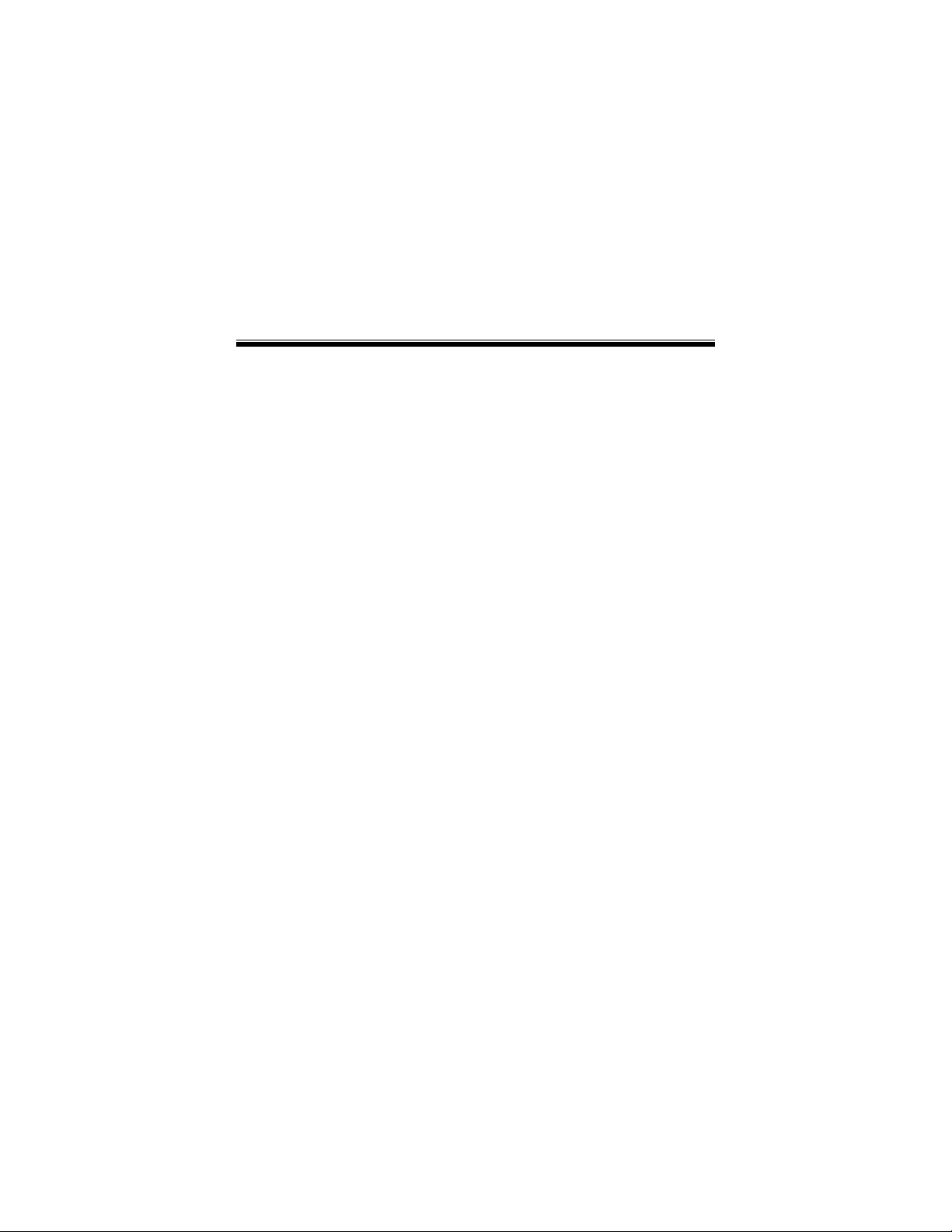
Οδηγίες Χρήσης Μόντεμ
USB
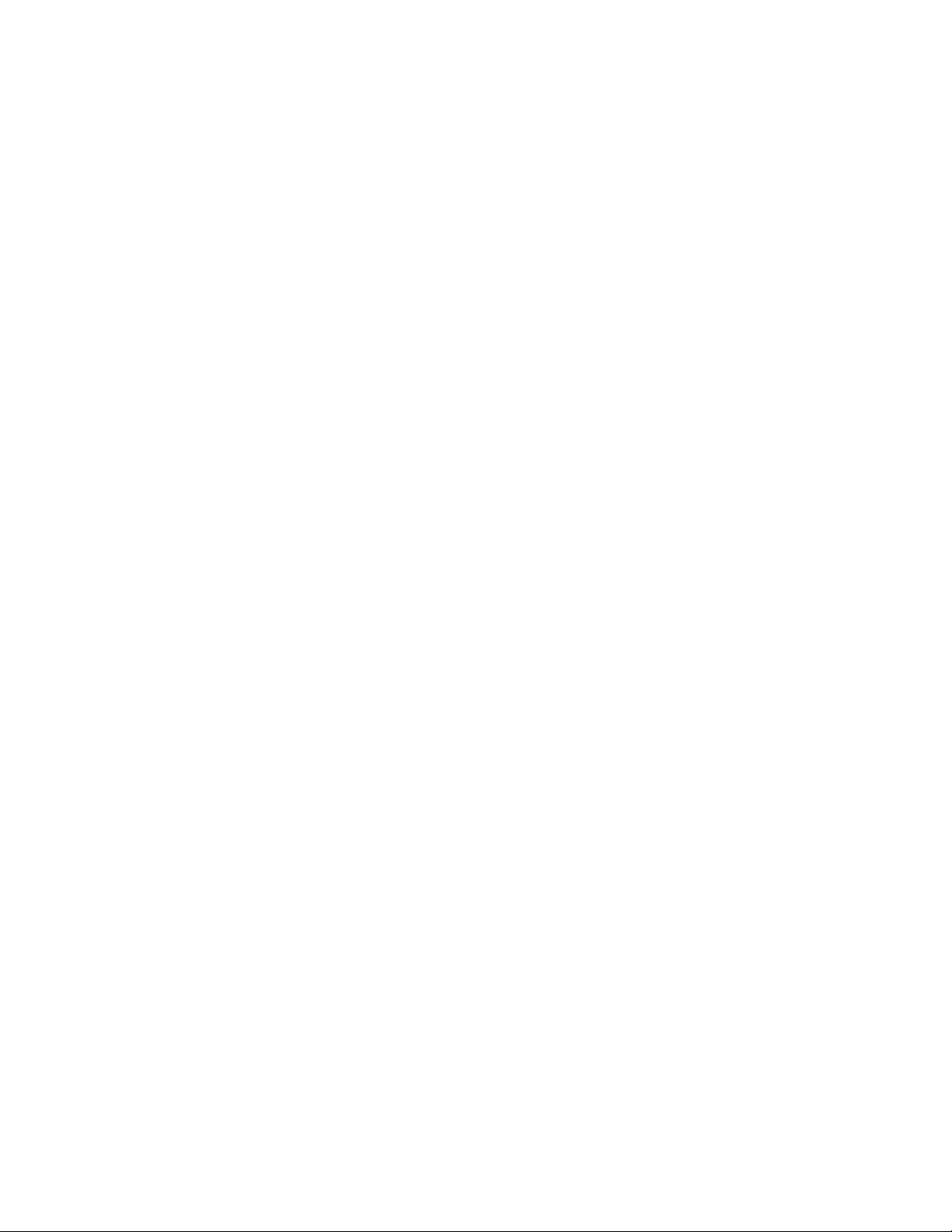
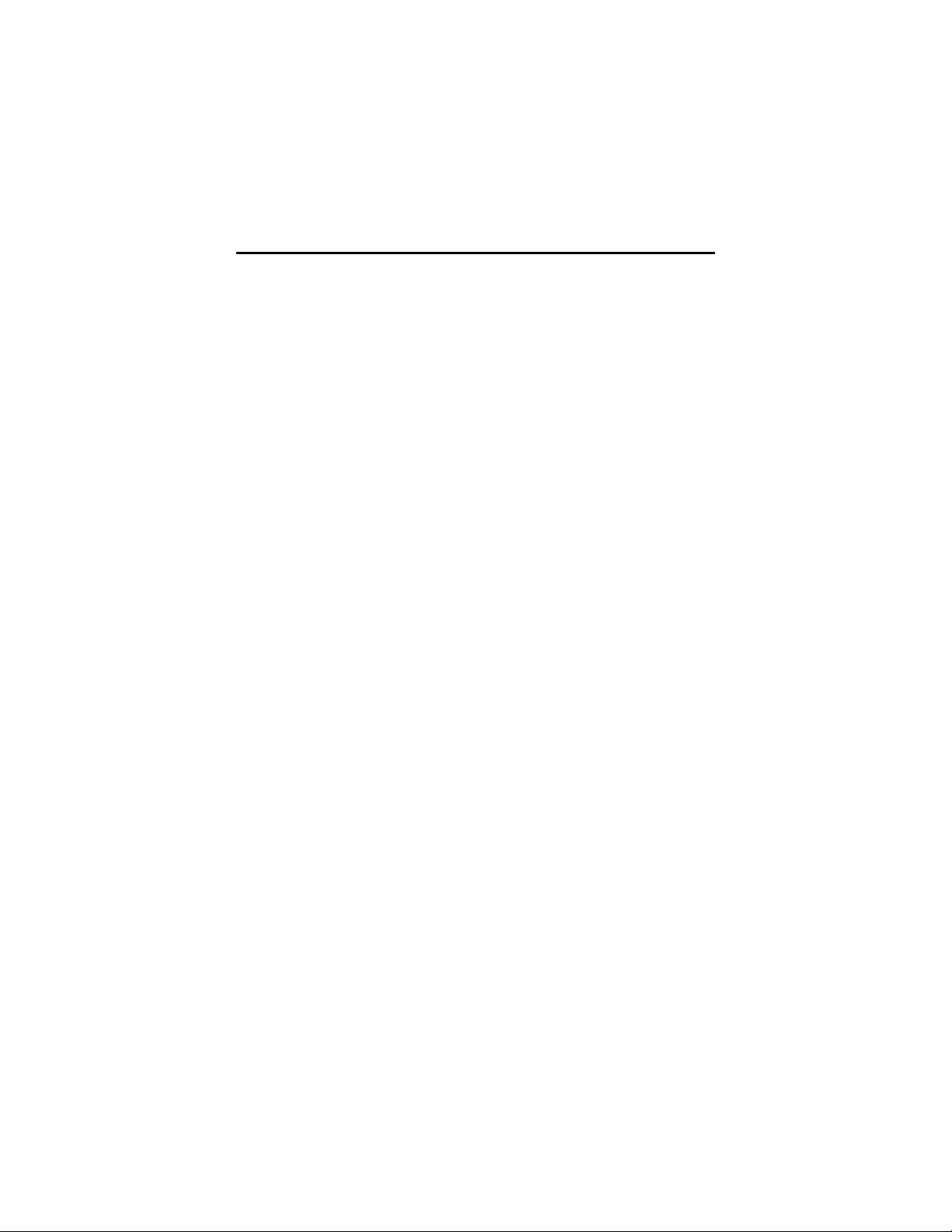
ΠΕΡΙΕΧΟΜΕΝΑ
ΕΙΣΑΓΩΓΉ.............................................................................. 5
ΤΙ Χ
ΡΕΙΆΖΕΣΤΕ ΓΙΑ ΝΑ ΧΡΗΣΙΜΟΠΟΙΉΣΕΤΕ ΤΟ ΦΑΞΜΌΝ ΤΕ Μ ΣΑΣ
... 5
ΕΓΚΑΤΆΣΤΑΣΗ ΤΟΥ ΦΑΞΜΌΝΤΕΜ USB ΣΑΣ ................... 6
Ε
ΓΚΑΤΆΣΤΑΣΗ ΠΡΟΓΡΑΜΜΆΤΩΝ
Σ
ΎΝΔΕΣΗ ΤΟΥ ΦΑΞΜΌΝ ΤΕ Μ ΜΕ ΤΟΝ ΥΠΟΛΟΓΙΣΤΉ ΣΑΣ
Ε
ΠΙΒΕΒΑΊΩΣΗ ΤΗΣ ΕΓΚΑΤΆΣΤΑΣΗΣ
Ε
ΓΚΑΤΆΣΤΑΣΗ ΤΟΥ ΛΟΓΙΣΜΙΚΟΎ ΕΠΙΚΟΙΝΩΝΙΏΝ ΤΟΥ ΜΌΝΤΕΜ
.................................................. 6
................ 7
............................................... 8
..... 9
ΑΛΛΑΓΉ ΤΩΝ ΡΥΘΜΊΣΕΩΝ ΤΗΣ ΧΏΡΑΣ ΣΑΣ ................ 10
ΑΠΟΜΆΚΡΥΝΣΗ ΤΟΥ ΦΑΞΜΌΝΤΕΜ USB ΣΑΣ ............... 11
ΣΗΜΑΝΤΙΚΈΣ ΠΛΗΡΟΦΟΡΊΕΣ ΓΙΑ ΤΑ ΜΌΝΤΕΜ V.92... 12
Ε
ΚΣΥΓΧΡΟΝΙΣΜΌΣ ΤΟΥ ΜΌΝΤΕΜ
............................................... 13
ΦΏΤΑ ΈΝΔΕΙΞΗΣ................................................................ 14
ΕΠΙΚΟΙΝΩΝΊΑ ΜΕ ΤΟ ΦΑΞΜΌΝΤΕΜ ΣΑΣ ....................... 15
Π
ΡΌΣΒΑΣΗ ΣΤΟ ΔΙΑΔΊΚΤΥΟ
Μ
ΈΓΙΣΤΗ ΕΚΜΕΤΆΛΛΕΥΣΗ ΤΩΝ ΧΑΡΑΚΤΗΡΙ ΣΤΙΚΏΝ ΤΟΥ ΦΑΞ
Ε
ΠΙΛΟΓΈΣ ΠΡΟΔΙ ΆΤΑΞ ΗΣ ΕΠΙΚΟΙΝΩΝΊΑΣ
Σ
ΤΟΙΧΕΙΟΣΕΙΡΈΣ ΑΡΧΙΚΟΠΟΊΗΣΗΣ ΚΑΙ ΕΝΤΟΛΈΣ
Χ
ΡΉΣΗ ΒΊΝΤΕΟ
........................................................................ 19
....................................................... 15
....... 15
.................................... 16
AT................... 17
ΛΎΣΗ ΠΡΟΒΛΗΜΆΤΩΝ...................................................... 20
Π
ΡΟΒΛΉΜΑΤΑ ΡΎΘΜΙΣΗΣ PLUG AND PLAY ΜΕ ΤΑ WINDOWS
Ά
ΛΛΕΣ ΣΥΜΒΟΥΛΈΣ ΓΙΑ ΛΎΣΕΙΣ ΠΡΟΒΛΗΜΆΤΩΝ
........................ 24
...... 20
ΠΑΡΆΡΤΗΜΑ Α:ΑΠΟΜΆΚΡΥΝΣΗ ΕΝΌΣ ΕΣΩΤΕΡΙΚΟΎ
ΜΌΝΤΕΜ.............................................................................. 34
ΠΑΡΆΡΤΗΜΑ Γ: ΠΛΗΡΟΦΟΡΊΕΣ ΑΝΑΦΟΡΆΣ ................ 35
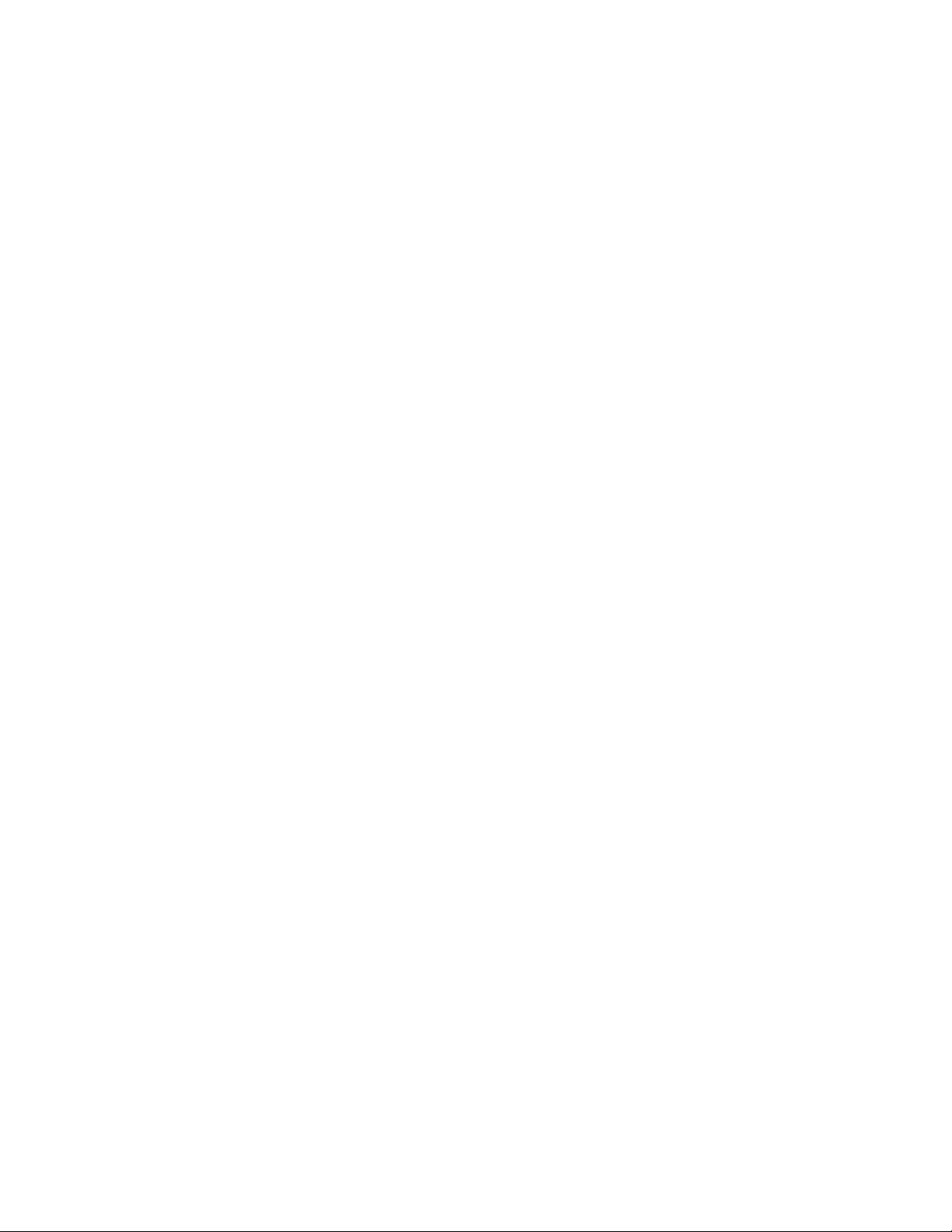
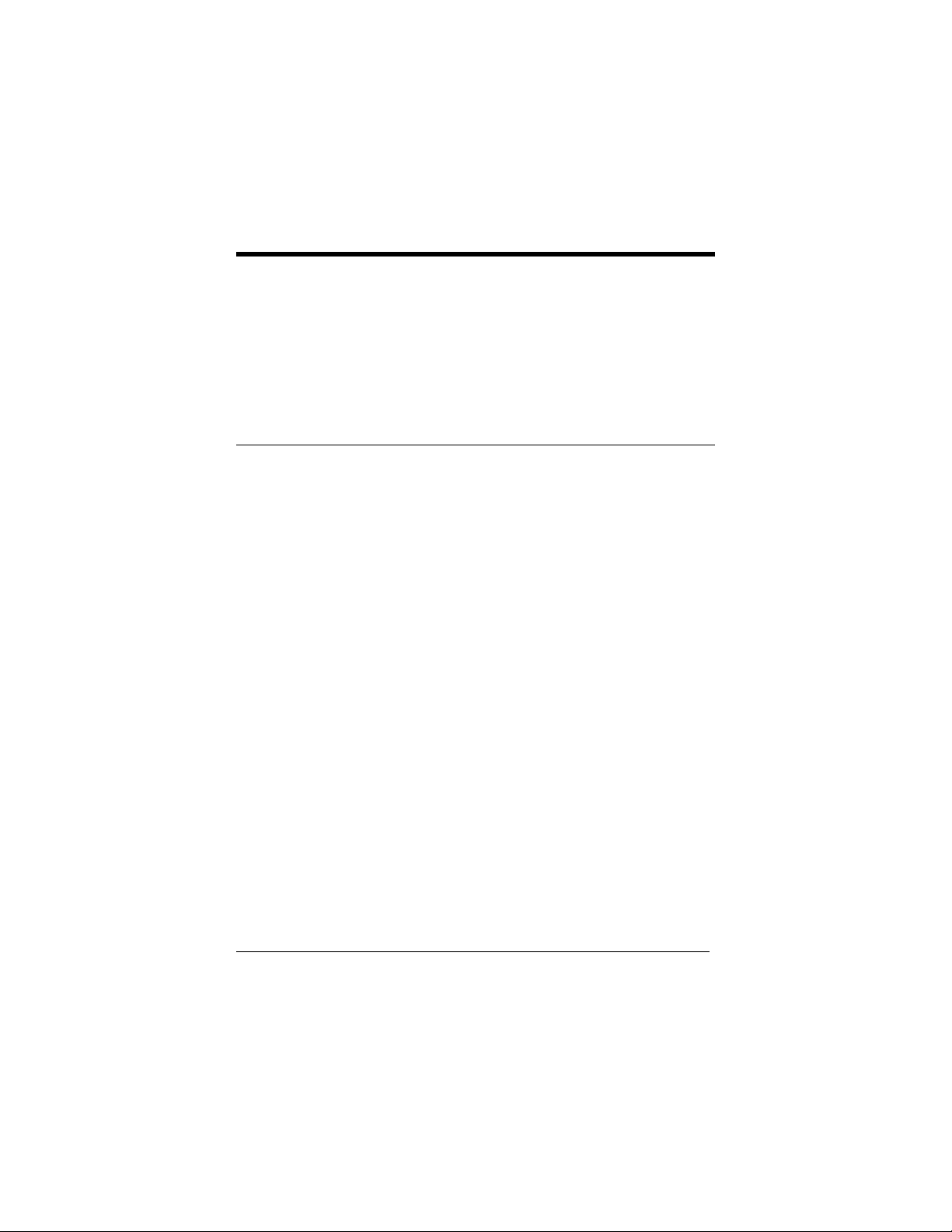
Εισαγωγή
Αυτές οι Οδηγίες Χρήσης του Μόντεμ επεκτείνουν τη Γρήγορη
Έναρξη που περιλαμβάνεται με το πακέτο του φαξμόντεμ σας και
περιέχουν όλες τις πληροφορίες που θα χρειαστείτε για να
χρησιμοποιήσετε και να λύσετε τα προβλήματα του καινούριου σας
μόντεμ. Ο Πίνακας Περιεχομένων δείχνει τα διάφορα χρήσιμα
τμήματα αυτών των Οδηγιών Χρήσης.
Τι Χρειάζεστε για να Χρησιμοποιήσετε το Φαξμόντεμ
Σας
Βεβαιωθείτε ότι έχετε λάβει τα εξής αντικείμενα μαζί με αυτό το
εγχειρίδιο:
• Ένα φαξμόντεμ USB
• Ένα καλώδιο τηλεφώνου
• Καλώδιο USB
• Ένα δίσκο CD-ROM ή μια δισκέτα που περιέχει το λογισμικό
εγκατάστασης και το λογισμικό επικοινωνιών.
Επίσης θα χρειαστείτε τα εξής:
• Ένα IBM PC-συμβατό με Pentium® 133 ή γρηγορότερο (ή
ισοδύναμο) με 16 megabytes RAM εξοπλισμένο είτε με μια θύρα
USB ή με έναν προσαρμοστή PCI USB
• Μια διαθέσιμη θύρα USB στον υπολογιστή σας
• Windows® 98, Me, ή 2000 ή ισοδύναμο λειτουργικό σύστημα
• Για το λογισμικό που παρέχεται σε δίσκο CD-ROM, ένα
μηχανισμό CD
• Έναν ακροδέκτη τηλεφώνου μέσα στον οποίο να συνδεθεί το
μόντεμ, ώστε το μόντεμ να μπορεί να κάνει και να δέχεται
τηλεφωνήματα.
Εισαγωγή 5
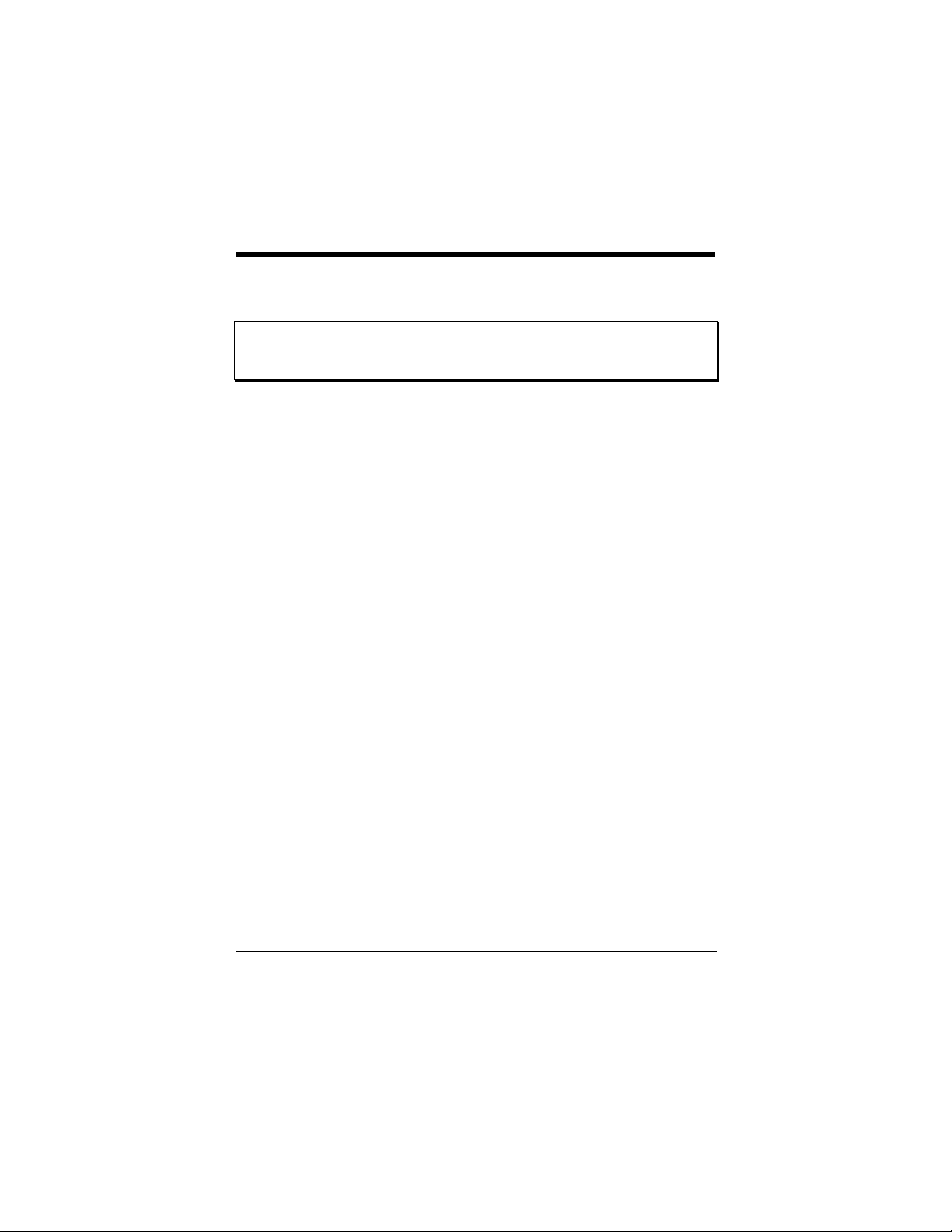
Εγκατάσταση του φαξμόντεμ USB Σας
Σημείωση:
Αν έχετε έναν Προσωπικό Υπολογιστή (PC) και
αντικαθιστάτε ένα υπάρχον εσωτερικό μόντεμ, για οδηγίες
πηγαίνετε στη σελ 34.
Εγκατάσταση Προγραμμάτων
Έχουμε κάνει την εγκατάσταση του μόντεμ σας αποδοτικότερη
περιλαμβάνοντας ένα πρόγραμμα InstallShield®.
εκτελέσετε το πρόγραμμα αυτό πριν συνδεθείτε με το υλικό του
φαξμόντεμ σας.
Ακολουθήστε αυτά τα βήματα.
Ο υπολογιστής σας πρέπει να είναι αναμμένος. Κλείστε
1
οποιεσδήποτε εφαρμογές εκτελούνται.
Βάλτε το δίσκο CD-ROM που ήρθε μαζί με το φαξμόντεμ
σας μέσα στο μηχανισμό του CD-ROM σας. Ο δίσκος CDROM θα πρέπει ν’ αρχίσει αυτόματα μετά από λίγα
δευτερόλεπτα και να εμφανίσει μια οθόνη εγκατάστασης.
Αν το CD δεν αρχίσει αυτόματα: Κάντε κλικ στο εικονίδιο
Computer
δυο φορές στo εικονίδιο του μηχανισμού του CD-ROM σας.
Αν το πρόγραμμα εγκατάστασης δεν αρχίσει αμέσως, κάντε
κλικ δυο φορές στο
στην επιφάνεια εργασίας σας. Έπειτα κάντε κλικ
launch.exe
ή στο
Πρέπει πρώτα να
setup.exe
.
My
Όταν εμφανιστεί η οθόνη εγκατάστασης, κάντε κλικ στο Το
2
πρόγραμμα εγκατάστασης θα εκτελεστεί και θ’ αντιγράψει
αυτόματα τα αρχεία του προγράμματος στο μηχανισμό του
σκληρού σας δίσκου. Κάντε κλικ στο
Συνεχίστε με τις οδηγίες για
3
τον υπολογιστή Σα
6 Οδηγίες Εγκατάστασης του Μόντεμ USB
παρακάτω.
Σύνδεση του Φαξμόντεμ με
Finish
.
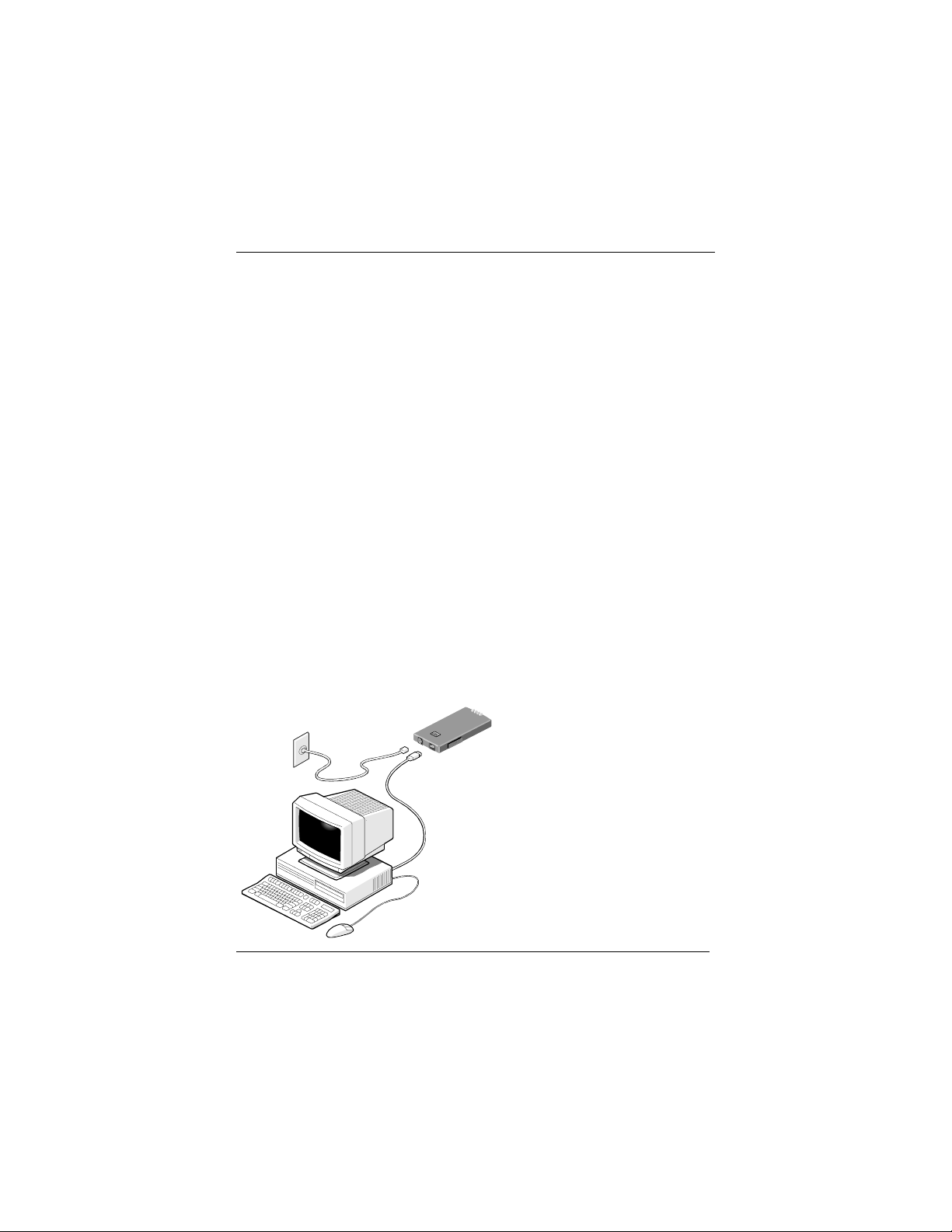
Σύνδεση του Φαξμόντεμ με τον Υπολογιστή Σας
Βρείτε τον αύξοντα αριθμό του φαξμόντεμ σας στο κάτω
1
μέρος της θήκης, ακριβώς μετά τον κώδικα ραβδώσεων.
Γράψτε τον αριθμό στον πίνακα
στην τελευταία σελίδα αυτού του εγχειριδίου.
Σβήστε τον υπολογιστή σας.
Πληροφορίες Αναφοράς
2
Συνδέστε το καλώδιο USB τοποθετώντας το τετράγωνο
3
άκρο του καλωδίου μέσα στον ακροδέκτη USB στο πίσω
μέρος του μόντεμ. Συνδέστε το άλλο παραλληλόγραμμο
άκρο στον συνδετήρα USB στον υπολογιστή σας.
Ανάψτε πάλι τον υπολογιστή σας.
4
Σημείωση για τους χρήστες των Windows 2000:
να δείτε ένα διαλογικό κουτί που δηλώνει
Not Found
μήνυμα και να κάνετε κλικ στο
Συνδέστε το καλώδιο τηλεφώνου. Βάλτε τη μια άκρη του
5
καλωδίου μέσα στον ακροδέκτη τηλεφώνου στο πίσω μέρος
του μόντεμ. Συνδέστε το άλλο άκρο στον ακροδέκτη του
τοίχου όπως ακριβώς θα κάνατε με ένα τηλέφωνο. Δείτε το
παρακάτω σχέδιο.
. Μπορείτε με ασφάλεια ν’ αγνοήσετε αυτό το
Yes
Digital Signature
.
Μπορεί
Εγκατάσταση του Φαξμόντεμ USB σας 7
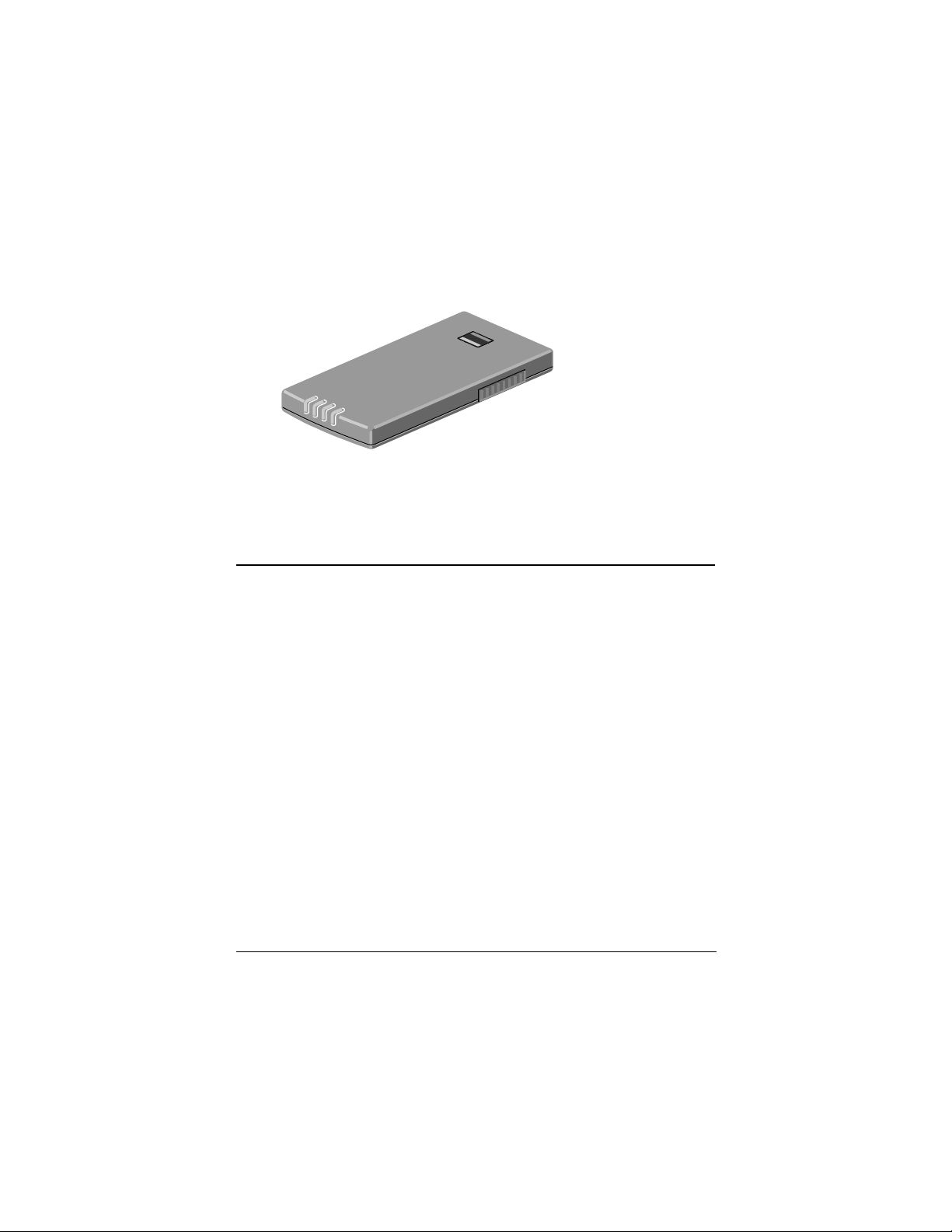
Στο μπροστά μέρος του μόντεμ, το φωτάκι ON πρέπει να
6
συνεχίσει να είναι αναμμένο, δείχνοντας έτσι ότι το
φαξμόντεμ είναι έτοιμο για χρήση.
Σημείωση:
οικονομίας-ενέργειας (που αναφέρεται επίσης και ως «πάει
για ύπνο»), το φωτάκι ON του μόντεμ θα σβήσει. Το φωτάκι
ανάβει αυτόματα όποτε το μόντεμ βρίσκεται σε λειτουργία.
Αν ο υπολογιστής πάει σε τρόπο λειτουργίας
Επιβεβαίωση της Εγκατάστασης
Ανάψτε πάλι τον υπολογιστή σας.
1
Από την επιφάνεια εργασίας του υπολογιστή, πηγαίνετε στο
Start | Settings | Control Panel
στο εικονίδιο
δυο φορές στο εικονίδιο
κάντε κλικ στο δείκτη
• Όταν σας ζητηθεί, καταχωρήστε τις τοπικές
πληροφορίες σας.
• Κάντε κλικ στην καταχώρηση του μόντεμ σας κι έπειτα
κάντε κλικ στο
• Ρυθμίστε τη
ταχύτητα (πιθανώς 115.200). Αυτό ρυθμίζει την
ταχύτητα με την οποία ο υπολογιστής επικοινωνεί
εσωτερικά με το μόντεμ.
Κάντε κλικ στο δείκτη
2
και κάντε κλικ στο
Modems
. Για τα Windows 2000, κάντε κλικ
Phone and Modems
Modems
Properties
Maximum speed
Diagnostics
More info
και κάντε κλικ δυο φορές
κι έπειτα
.
.
στη μέγιστη διαθέσιμη
ή στο δείκτη
Query Modem
ή στο
Modem
.
8 Οδηγίες Εγκατάστασης του Μόντεμ USB
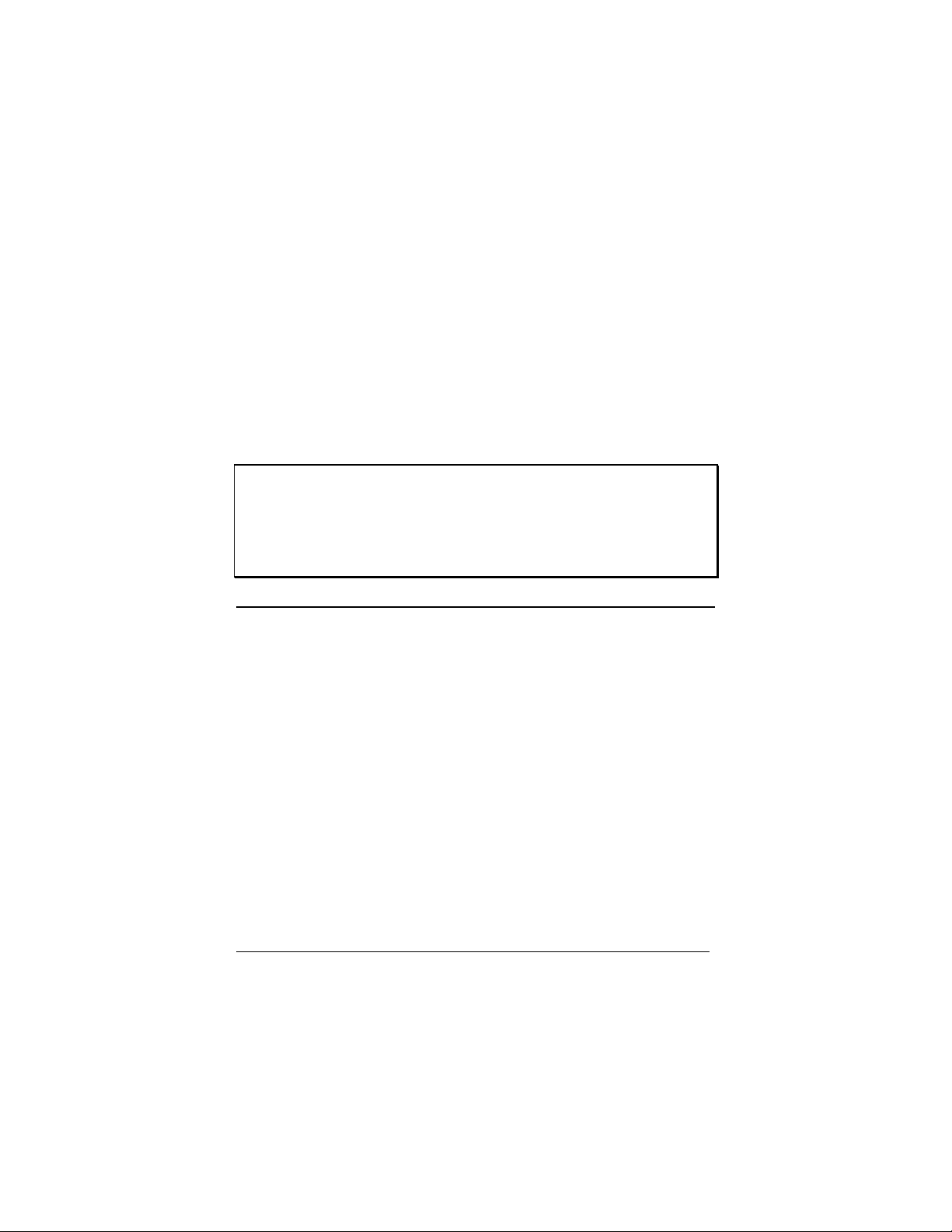
Καταγράψτε τις καταχωρήσεις
πίνακα στην τελευταία σελίδα αυτού του εγχειριδίου.
Αυτό το βήμα επίσης ελέγχει το μόντεμ. Θα δείτε έναν
κατάλογο από εντολές κι ανταποκρίσεις ΑΤ, που
φανερώνουν ότι το καινούριο σας μόντεμ έχει συνδεθεί
όπως πρέπει.
Port
Interrupt
και
στον
ΣΗΜΑΝΤΙΚΟ:
υπολογιστή σας, θα χρειαστείτε ν’ ανακατευθύνετε την εφαρμογή του
λογισμικού σας ώστε ν’ αναγνωρίζει το νέο μόντεμ. Παρακαλούμε
πηγαίνετε στη σελίδα 20 για οδηγίες. Αλλιώς συνεχίστε παρακάτω.
Συμβουλή:
Αν έχετε ήδη εγκατεστημένο ένα μόντεμ στον
Αν εντοπίσετε ότι το μόντεμ σας δε λειτουργεί,
προσπαθήστε πρώτα να σβήσετε τον υπολογιστή σας κι
έπειτα να τον ξαναρχίσετε. Αν η επανέναρξη του
υπολογιστή δε λύσει το πρόβλημα, παρακαλούμε
συμβουλευτείτε το μέρος
20.
Λύση Προβλημάτω
στη σελίδα
Εγκατάσταση του Λογισμικού Επικοινωνιών του
Μόντεμ
Το CD του μόντεμ περιγράφει το πακέτο λογισμικού επικοινωνιών και
τη με σύνδεση υπηρεσία (online service) που περιλαμβάνεται με το
μόντεμ σας και παρέχει εύκολη δείξε-και κάνε-κλικ εγκατάσταση. Αν
είναι απαραίτητο, συμβουλευτείτε τη με σύνδεση βοήθεια (online
help) του CD. Παρακαλούμε εκτελέστε το CD του μόντεμ σας τώρα.
Δε θα πρέπει να εγκαταστήσετε τα προγράμματα πάλι, αλλά θα
πρέπει να εγκαταστήσετε οποιοδήποτε λογισμικό εφαρμογών θέλετε.
Αν έχετε ένα μόντεμ V.92, αφού εγκαταστήσετε το λογισμικό του CD,
θα πρέπει να διαβάσετε το τμήμα
Μόντεμ V.92
μόντεμ V.92, ξεμπλέξατε! Απολαύστε το μόντεμ σας.
αυτού του εγχειριδίου στη σελίδα 12. Αν δεν έχετε ένα
Σημαντικές πληροφορίες για τα
Εγκατάσταση του Φαξμόντεμ USB σας 9
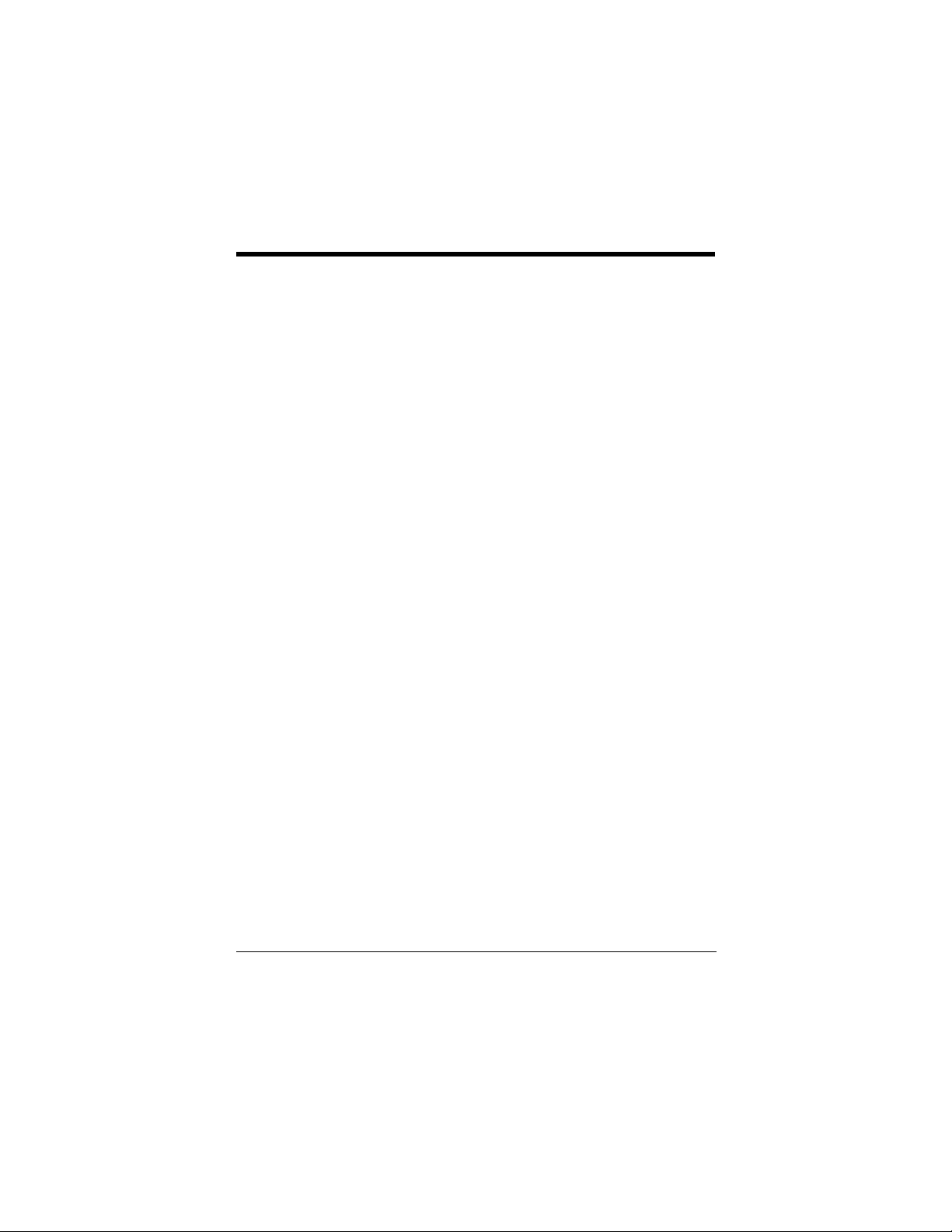
Αλλαγή Των Ρυθμίσεων Της Χώρας Σας
Το λογισμικό μας επιλογής χώρας World Traveler™, που
περιλαμβάνεται επίσης στο CD, παρέχει πληροφορίες σύνθεσης
ώστε το μόντεμ σας να δουλεύει αυτόματα με το τηλεφωνικό
σύστημα στη χώρα σας.
Για ν’ αλλάξετε τη ρύθμιση της χώρας σας, ακολουθήστε αυτά τα
βήματα:
Από την επιφάνεια εργασίας του υπολογιστή σας, κάντε
1
κλικ στο
Διαλέξτε τη χώρα της επιλογής σας από τον κατάλογο και
2
κάντε κλικ στο
Start | Programs | World Traveler
Set
.
.
10 Οδηγίες Εγκατάστασης του Μόντεμ USB
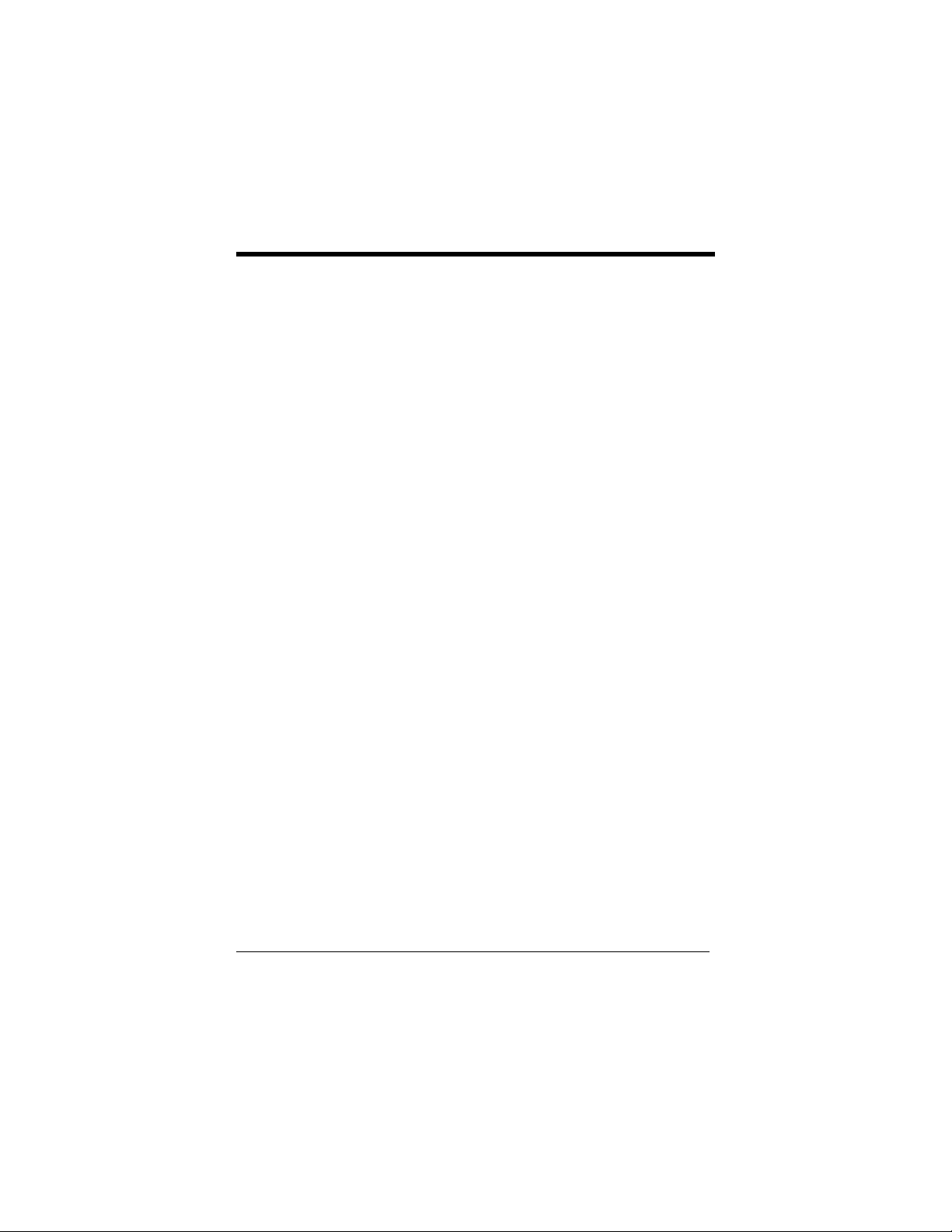
Απομάκρυνση του φαξμόντεμ USB σας
Αν ποτέ θελήσετε ν’ απομακρύνετε το μόντεμ USB σας, ακολουθήστε
τα εξής βήματα:
Από την επιφάνεια εργασίας του υπολογιστή σας, πηγαίνετε
1
Start | Settings | Control Panel
στο
φορές στο
USB σας.
Add/Remove Programs
και κάντε κλικ δυο
. Σβήστε το φαξμόντεμ
Επιστρέψτε στο
2
κλικ δυο φορές στο εικονίδιο
διαλογικό κουτί
Χρήστες Windows 98/Me:
Manager
τονίστε το, και κάντε κλικ στο
Χρήστες Windows 2000:
Identification
Κάντε κλικ στο δεξί κουμπί του ποντικιού σας κι επιλέξτε
Uninstall
Κλείστε τον υπολογιστή σας κι αποσυνδέστε το καλώδιο του
3
μόντεμ σας.
. Αν το φαξμόντεμ σας είναι στον κατάλογο,
Start | Settings | Control Panel
System
System Properties
Κάντε κλικ στο δείκτη
Remove
Κάντε κλικ στον δείκτη
κι έπειτα στον δείκτη
από τον κατάλογο που κυλάει προς τα κάτω.
. Εμφανίζεται το
.
.
Device Manager
και κάντε
Device
Network
.
Απομάκρυνση του Φαξμόντεμ USB Σας 11

Σημαντικές πληροφορίες για τα Μόντεμ
V.92
Με τα V.92, όπως και με τα παλιότερα πρότυπα V.90, η ταχύτητα
σύνδεσής σας εξαρτάται από την τηλεφωνική γραμμή σας και τον
ISP (Internet Service Provider) σας. Για ν’ αυξήσει τη συμβατότητα
αυτό το μόντεμ διαπιστώνει αυτόματα αν πρέπει να χρησιμοποιήσει
V.92, V.90, ή έναν πιο αργό τρόπο λειτουργίας όταν συνδέεται με τον
ISP σας.
Το μόντεμ σας V.92 περιλαμβάνει τις εξής ικανότητες.
ΤαχείαΣύνδεση:
•
Ένα μόντεμ V.92 θυμάται τις συνθήκες της γραμμής του
τελευταίου αριθμού που καλέσατε, και χρησιμοποιεί τις
πληροφορίες αυτές για προσπαθήσει να μειώσει τους χρόνους
σύνδεσης.
Μόντεμ σε Αναμονή:
•
Έχετε την επιλογή να λάβετε κανονικά τηλεφωνήματα ενώ είστε
σε σύνδεση. Μπορείτε ν’ απαντήσετε το τηλεφώνημά σας και να
έχετε τη σύνδεσή σας με το Διαδίκτυο σε αναμονή αν ο ISP σας
υποστηρίζει τη δυνατότητα αυτή και έχετε υπηρεσία Τηλεφωνικής
Αναμονής που είναι συμβατή με το μόντεμ.
Μεγαλύτερες Ταχύτητες Μεταφοράς στον Υπολογιστή:
•
Οι ταχύτητες μεταφοράς στον υπολογιστή μπορεί ν’ αυξηθούν,
από 33,6K bps σε μέγιστο 48K bps. (Οι πραγματικές ταχύτητες
ποικίλουν ανάλογα με τις συνθήκες της γραμμής.)
Συμπίεση δεδομένων V.44:
•
Η προδιαγραφή V.44 σας επιτρέπει να περιοδεύσετε τις
Ιστοσελίδες και να μεταφέρετε δεδομένα με μεγαλύτερες
ταχύτητες.
Για άριστη εκμετάλλευση του μόντεμ σας V.92, ακολουθήστε αυτά τα
βήματα:
1.
Επικοινωνήστε με τον ISP σας και πάρτε έναν αριθμό τηλεφώνου
για μια σύνδεση V.92 με τον ISP.
2.
Ελέγξτε την ιστοσελίδα σας για νέα οποιουδήποτε
εκσυγχρονισμού των V.92. Αν διατίθεται κάποιος
12 Οδηγίες Εγκατάστασης του Μόντεμ USB

εκσυγχρονισμός, ακολουθήστε τις οδηγίες της σελίδας για τον
εκσυγχρονισμό του μόντεμ σας.
Σημείωση: Αν θέλετε να αλλάξετε με το χέρι τον τρόπο με τον οποίο
κάνει σύνδεση το μόντεμ σας, παρακαλούμε
συμβουλευτείτε τους πίνακες εντολών AT που αρχίζουν
στη σελίδα 20στο τμήμα
Λύση Προβλημάτω
.
Εκσυγχρονισμός του Μόντεμ
Το λογισμικό ή «υλικολογισμικό» του μόντεμ σας μπορεί εύκολα να
εκσυγχρονιστεί. Αυτό είναι χρήσιμο για τον εκσυγχρονισμό των
κωδικών και για τονισμό των χαρακτηριστικών. Για να εκσυγχρονιστεί
το υλικολογισμικό του μόντεμ σας, απλώς μεταφορτώνετε τα νέα
αρχεία υλικολογισμικού από τις Ιστοσελίδες μας κι έπειτα εκτελείτε
ένα πρόγραμμα που παρέχουμε. Πριν κάνετε την πρώτη σας κλήση
V.92, σας προτείνουμε με έμφαση να μεταφορτώσετε το πιο
πρόσφατο υλικολογισμικό.
Επίσης σας συνιστούμε να εγγράψετε το μόντεμ σας μαζί μας ώστε
να μπορούμε να σας ειδοποιούμε μέσω e-mail για το νέο
υλικολογισμικό που κυκλοφορεί.
Σημαντικές Πληροφορίες για τους Ιδιοκτήτες των Μόντεμ V.92 13

Φώτα Ένδειξης
Το φαξμόντεμ USB σας έχει μια σειρά από φώτα ένδειξης στο
μπροστινό του μέρος. Ένα ς πίνακας που ορίζει τα φώτα εμφανίζεται
παρακάτω.
Φως Περιγραφή
ON
CD
(Carrier Detect –
Ανίχνευση Φέροντος
Κύματος)
OH
(Off Hook- Σηκωμένο
Ακουστικό)
Ανάβει όταν το φαξμόντεμ είναι αναμμένο.
Είναι σβηστό όταν ο υπολογιστής βρίσκεται σε
τρόπο λειτουργίας οικονομίαςενέργειας.
Ανάβει όταν το σήμα Ανίχνευσης Φέροντος
Κύματος Δεδομένων (Data Carrier Detect DCD) από το φαξμόντεμ στον υπολογιστή
λειτουργεί.
Ο υπολογιστής (ή τερματικό) στέλνει ένα σήμα
«έτοιμος» που λέει ότι είναι έτοιμος για την
παροχή δεδομένων στο μόντεμ.
Ανάβει όταν το ακουστικό του φαξμόντεμ είναι
σηκωμένο.
14 Οδηγίες Εγκατάστασης του Μόντεμ USB

Επικοινωνία με το Φαξμόντεμ σας
Το λογισμικό φαξ κι επικοινωνιών που πήρατε με το φαξμόντεμ
αυτορυθμίζεται και φροντίζει την αποστολή των απαραίτητων
εντολών στο μόντεμ.
Όμως, θα πρέπει να διαβάσετε αυτό το τμήμα, αν θέλετε να μάθετε
μερικά γενικά πράγματα για το πώς δουλεύει το λογισμικό με το
φαξμόντεμ σας ή αν σκοπεύετε να χρησιμοποιήσετε το καινούριο σας
μόντεμ με άλλο λογισμικό.
Πρόσβαση στο Διαδίκτυο
Για να έχετε πρόσβαση στο Διαδίκτυο και στον Παγκόσμιο Ιστό
(World Wide Web), χρειάζεστε μια με σύνδεση υπηρεσία όπως το
America Online (AOL) ή το CompuServe, ή έναν ISP (Internet Service Provider). Το καλύτερο μέρος για ν’ αρχίσετε είναι το CD που
περιλαμβάνει με σύνδεση υπηρεσίες για να τις δοκιμάσετε.
Οι με σύνδεση υπηρεσίες παρέχουν λογισμικό εγκατάστασης που
κάνει τη σύνδεση σχεδόν αυτόματη. Οι ISPs συνήθως παρέχουν ή
προτείνουν το λογισμικό για περιόδευση που χρειάζεστε για την
πρόσβαση στις υπηρεσίας τους. Επίσης παρέχουν επιπρόσθετες
οδηγίες και λογισμικό για την προδιάταξη του λογαριασμού σας.
Σημείωση:
του λογισμικού σας ώστε ν' αναγνωρίζει το νέο μόντεμ. Αναφερθείτε
στο τμήμα
βοήθεια.
Μπορεί να χρειαστείτε ν’ ανακατευθύνετε την εφαρμογή
Λύση Προβλημάτω
, στη σελίδα 20, αν χρειάζεστε
Μέγιστη Εκμετάλλευση των Χαρακτηριστικών του
Φαξ
Το φαξμόντεμ σας περιλαμβάνει λογισμικό στο εσώκλειστο CD το
οποίο σας δίνει τη δυνατότητα να στείλετε, να λάβετε και να
προγραμματίσετε φαξ. Το λογισμικό θα σας επιτρέψει επίσης την
Επικοινωνία με το Φαξμόντεμ σας 15

προδιάταξη της ανταπόκρισης φαξ, που μερικές φορές ονομάζεται
φαξ-κατ’-απαίτηση, και την αποστολή φαξ σε ομάδες.
Αν χρησιμοποιείτε το φαξμόντεμ για να λαμβάνετε φαξ, έχετε υπόψη
σας τα εξής:
• Ο υπολογιστής σας πρέπει να λειτουργεί και το λογισμικό
επικοινωνιών πρέπει να είναι εν ενεργεία.
• Αν θέλετε σύνδεση με τη με σύνδεση υπηρεσία σας ή ISP,
πρέπει πρώτα να βγείτε από το λογισμικό επικοινωνιών. Όταν
είστε συνδεδεμένοι, δεν μπορείτε να λαμβάνετε τηλεφωνήματα ή
φαξ.
• Μερικοί υπολογιστές έχουν μια επιλογή εξοικονόμησης ενέργειας
που σταματά την περιστροφή του μηχανισμού σκληρού δίσκου
μετά από μια περίοδο χωρίς δραστηριότητα. Αν σας
τηλεφωνούν, μπορεί να μη μπορέσει να γίνει σύνδεση καθώς ο
μηχανισμός σκληρού δίσκου ξαναρχίζει και ενεργοποιεί το
λογισμικό. Αν συμβεί αυτό, θα πρέπει ν’ απενεργοποιήσετε την
επιλογή του χαρακτηριστικού της εξοικονόμησης ενέργειας που
σταματά το μηχανισμό σκληρού δίσκου. Για λεπτομέρειες δείτε
τα έντυπα που συνοδεύουν τον υπολογιστή σας.
Επιλογές Προδιάταξης Επικοινωνίας
Αν συναντήσετε δυσκολίες σύνθεσης με το λογισμικό επικοινωνιών
σας, μπορεί να βοηθηθείτε διαβάζοντας το επόμενο τμήμα.
Για την προδιάταξη κάποιων παλιότερων προγραμμάτων, μπορεί να
σας ζητηθεί να εισαγάγετε ορισμένες πληροφορίες. Τα περισσότερα
προγράμματα έχουν εξ ορισμού ρυθμίσεις που είναι σωστές για
χρήση με αυτό το μόντεμ και δε χρειάζεται να τις αλλάξετε. Όμως
πρέπει να έχετε επίγνωση των εξής θεμάτων:
Αν σας ζητηθεί να επιλέξετε τον «τύπο του μόντεμ» από έναν
κατάλογο επιλογής και δε δείτε στον κατάλογο το όνομα αυτού του
16 Οδηγίες Εγκατάστασης του Μόντεμ USB

μόντεμ, επιλέξτε το πιο περιγραφικό όνομα όπως
modem
Στον κατάλογο κλήσης, ρυθμίστε όλες τις καταχωρήσεις στην
υψηλότερη δυνατή ταχύτητα, αν το λογισμικό σας και η σειριακή
θύρα υποστηρίζουν τις ταχύτητες αυτές (μην πάτε παραπάνω από
115.200 bps). Όλες οι επικοινωνίες μεταξύ του υπολογιστή και του
φαξμόντεμ γίνονται σ’ αυτή την υψηλότερη ταχύτητα, ανεξάρτητα απ’
την ταχύτητα μόντεμ-προς-μόντεμ.
Αν το λογισμικό του φαξ σάς δίνει τη δυνατότητα να επιλέξετε
προγράμματα φαξ
, ή το γενικευμένο
Class 1 ή Class 2,
Class 1 Modem
επιλέξτε
V.92 modem, 56K
.
Class 1
.
Στοιχειοσειρές Αρχικοποίησης και Εντολές AT
Μια στοιχειοσειρά αρχικοποίησης είναι μια ομάδα ρυθμίσεων
εντολών
αρχίσετε το λογισμικό. Το λογισμικό προσδιορίζει ποιες εντολές θα
πρέπει να περιληφθούν στη στοιχειοσειρά αρχικοποίησης, με βάση
την συσκευή που επιλέγετε κατά τη διάρκεια της εγκατάστασης. Οι
εντολές παραμένουν σε ισχύ καθ’ όλη τη διάρκεια της διαδικασίας
επικοινωνίας, εκτός κι αν το λογισμικό στείλει άλλες εντολές για να
υπερισχύσουν των προηγουμένων.
Το λογισμικό χρησιμοποιεί άλλες στοιχειοσειρές εντολών ΑΤ για όλες
τις εντολές που στέλνονται στο μόντεμ. Αυτό είναι προφανές σ’ εσάς
– το λογισμικό το κάνει αυτό στο παρασκήνιο χωρίς εσείς να το
συνειδητοποιείτε.
ΑΤ
που αποστέλλονται στο φαξμόντεμ αμέσως μόλις
Όμως, είναι μερικές φορές απαραίτητο να προσθέσετε άλλες εντολές
ΑΤ
στις στοιχειοσειρές αρχικοποίησης. Μπορείτε να βρείτε έναν
πίνακα εντολών AT στον Διεθνή Ιστό στη διεύθυνση
www.modems.com
Command Sets
Αν το λογισμικό σας προτείνει μια στοιχειοσειρά αρχικοποίησης γι’
αυτό το μόντεμ, θα πρέπει να τη χρησιμοποιήσετε. Αν το λογισμικό
σας δεν δίνει το όνομα αυτού του μόντεμ και δεν προτείνεται καμιά
στοιχειοσειρά αρχικοποίησης, χρησιμοποιήστε τα εξής:
Επικοινωνία με το Φαξμόντεμ σας 17
. Κάντε κλικ στο
.
Reference
κι έπειτα στο
AT &F
AT
.

Η τηλεφωνική σας υπηρεσία μπορεί να περιλαμβάνει Τηλεφωνική
Αναμονή την οποία μπορείτε να παύσετε προσωρινά σχηματίζοντας
έναν ειδικό κώδικα χρησιμοποιώντας το τηλέφωνό σας. (Για
παράδειγμα, στις ΗΠΑ, μπορείτε ν’ αχρηστέψετε την Τηλεφωνική
Αναμονή προσθέτοντας * 70 πριν αρχίσετε να καλείτε τον αριθμό
σας. Παρακαλούμε ελέγξτε με την τοπική τηλεφωνική σας εταιρεία
για τον σωστό κωδικό για την περιοχή σας.) Μπορείτε να περιλάβετε
αυτόν τον κωδικό ακολουθούμενο από ένα κόμμα, στη στοιχειοσειρά
κλήσης ή στον αριθμό κλήσης που προηγείται στο λογισμικό σας.
Αν το λογισμικό σας δεν χειρίζεται αυτόματα εντολές ΑΤ, θα πρέπει
να παρέχει ένα μέρος για να καταχωρήσετε εντολές ΑΤ στους
καταλόγους επιλογής προδιάταξης. Όμως, σε μερικές περιπτώσεις
μπορεί να πρέπει να καταχωρήσετε τις εντολές ΑΤ απευθείας στο
φαξμόντεμ σας. Αυτό θα πρέπει να το κάνετε από ένα τρόπο
λειτουργίας τερματικού του προγράμματος δεδομένων.
Αναφερθείτε στο τμήμα
Λύση Προβλημάτω
για περισσότερες
συμβουλές για τις εντολές ΑΤ.
Χρήση Τρόπου Λειτουργίας Τερματικού για την Καταχώρηση
Εντολών ΑΤ
Αρχίστε το πρόγραμμα επικοινωνίας δεδομένων σας.
Αλλάξτε σε τρόπο λειτουργίας τερματικού (που επίσης ονομάζεται
εντολή, τοπικός, απευθείας ή βουβός τρόπος λειτουργίας). Ελέγξτε
το έντυπο υλικό λογισμικού σας για πρόσθετες οδηγίες.
Πληκτρολογήστε AT συν την εντολή που χρειάζεστε και πατήστε
Enter
. Θα δείτε μια ανταπόκριση OK.
Όταν τελειώσετε, μπορείτε να επανέλθετε στο προσαρμοστικό του
τυπικού προγράμματος επικοινωνίας δεδομένων χρήστη. Δείτε το
έντυπο υλικό του προγράμματος αν χρειάζεστε βοήθεια.
Για να επιστρέψετε στις εξ ορισμού ρυθμίσεις του εργοστασίου για το
μόντεμ, σε τρόπο λειτουργίας τερματικού, πληκτρολογήστε
και πατήστε
18 Οδηγίες Εγκατάστασης του Μόντεμ USB
Enter
.
AT &F

Χρήση Βίντεο
Το φαξμόντεμ σας υποστηρίζει εφαρμογές βίντεο μέσα από το
τυπικό πρωτόκολλο V.80 έτσι ώστε να μπορεί να χρησιμοποιηθεί για
υψηλής ποιότητας οπτική συνεδρίαση μόντεμ-προς μόντεμ. Το
μόντεμ είναι συμβατό με πρότυπα αποκλειστικής οπτικής
συνεδρίασης H.324 και H.323 μέσω Διαδικτύου. Για να στείλετε
βίντεο, θα χρειαστείτε μια κάμερα και λογισμικό βίντεο.
Επικοινωνία με το Φαξμόντεμ σας 19

Λύση Προβλημάτων
Αν το μόντεμ σας σταματήσει να λειτουργεί, παρακαλούμε διαβάστε
προσεκτικά αυτό το τμήμα πριν τηλεφωνήσετε στην Υποστήριξη
Πελατών. Ακόμα, το CD του μόντεμ σας περιλαμβάνει έναν κατάλογο
Ερωτήσεων που Τίθενται Συχνά (Frequently Asked Questions -
FAQs).
Σημαντικό - Αν ο Υπολογιστής σας Εχει ένα Υπάρχον
Μόντεμ
Θα πρέπει ν’ ανακατευθύνετε το λογισμικό εφαρμογής σας ώστε ν’
αναγνωρίζει το νέο σας μόντεμ. Για να το κάνετε αυτό, ακολουθήστε
αυτές τις οδηγίες:
Χρήστες Επιλεγόμενης Γραμμής Δικτύωσης (Dial-up
•
Networking Users):
Από την επιφάνεια εργασίας του υπολογιστή σας κάντε κλικ δυο
φορές στο εικονίδιο
up Networking
Connection
κατάλογο που εμφανίζεται και κάντε αυτά που σας ζητούνται.
Χρήστες του America Online:
•
Από μέσα απ’ το AOL, κάντε κλικ στο κουμπί
κάντε κλικ στο κουμπί
και κάντε κλικ δυο φορές στο καινούριο σας μόντεμ V.92 το
οποίο εγκαταστήσατε. Κάντε κλικ στο OK κι έπειτα στο
, επιλέξτε το καινούριο σας μόντεμ V.92 από τον
My Computer
. Κάντε κλικ δυο φορές στο εικονίδιο
Expert Setup
κι έπειτα στο εικονίδιο
Setup
. Επιλέξτε το δείκτη
Dial-
Make New
κι έπειτα
Devices
Close
.
Προβλήματα Ρύθμισης Plug and Play με τα Windows
Κάτω από ορισμένες συνθήκες η ρύθμιση Plug and Play των Windows μπορεί να μη λύσει όλα τα προβλήματα εγκατάστασης. Το
σύστημα Βοήθειας (Help) των Windows έχει ένα εξαιρετικό εργαλείο
για πλήρη διάγνωση κι επίλυση πολλών προβλημάτων.
20 Οδηγίες Εγκατάστασης του Μόντεμ USB

1.
Στο desktop σας κάντε κλικ δυο φορές στο εικονίδιο
puter
.
2.
Επιλέξτε την εντολή
Help
. Τα Windows εμφανίζουν το διαλογικό κουτί
Help
.
3.
Επιλέξτε τον δείκτη
2000 περιλαμβάνουν μια επιλογή Εύρεσης Βοήθειας (Help
Search) την οποία επίσης μπορείτε να χρησιμοποιήσετε.
Βρείτε για παράδειγμα για τη «σύγκρουση υλικού» (“hardware
conflict”).
4.
Κάντε κλικ στο
πρέπει να κάνετε κλικ στο
Έπειτα κάντε κλικ στην καταχώρηση «σύγκρουση υλικού».
5.
Ακολουθήστε τις οδηγίες για να προσδιορίσετε και ν’
αντιμετωπίσετε τη σύγκρουση υλικού.
Αυτό θα πρέπει να λύσει το πρόβλημά σας. Θυμηθείτε να
σημειώσετε τη ρύθμιση της θύρας COM σας. Γυρίστε στη σελίδα 11
για να ολοκληρώσετε την εγκατάσταση.
Αν έχετε ακόμα προβλήματα, αυτό μάλλον σημαίνει ότι παρόλο που
λειτουργείτε μια έκδοση των of Windows που υποστηρίζει το Plug
and Play, μπορεί να έχετε έναν παλιότερο υπολογιστή που δεν είναι
εντελώς συμβατός με το χαρακτηριστικό αυτό. Δοκιμάστε τα βήματα
στο επόμενο τμήμα.
Help Topics
Contents
Troubleshooters
. Σημείωση: Τα Windows Me και
Windows 98 Troubleshooters
στον κατάλογο επιλογής
. (Για τα Windows 98, θα
My Com-
Windows
.)
Απελευθέρωση Πόρων στο BIOS με Windows
Η διαδικασία αυτή είναι κάπως δυσκολότερη από την προηγούμενη,
αλλά με τη βοήθεια του έντυπου υλικού του υπολογιστή σας θα
πρέπει να μπορέσετε να ξεμπλέξετε με τυχόν παραμένοντα
προβλήματα.
1.
Κλείστε όλα τα προγράμματα που λειτουργούν. Σβήστε τον
υπολογιστή σας και ξαναρχίστε τον: Κάντε κλικ στο
έπειτα στο
Διακόψτε την παροχή ηλεκτρικού, περιμένετε για 5
δευτερόλεπτα περίπου κι έπειτα ανοίξτε την πάλι.
Λύση Προβλημάτων 21
Shut Down
. Σβήστε εντελώς τον υπολογιστή σας.
Start
κι

2.
Καθώς ο υπολογιστής σας ακολουθεί τη διαδικασία έναρξης,
θα πρέπει να απεικονίσει ένα πλήκτρο ή ένα συνδυασμό
πλήκτρων τα οποία μπορείτε να χρησιμοποιήσετε για να
καταχωρήσετε το πρόγραμμα
πρόγραμμα BIOS Setup κι αχρηστέψτε το COM2.
Συμβουλευτείτε το έντυπο υλικό του υπολογιστή σας αν η
διαδικασία βάσει των προτροπών στην οθόνη δεν είναι σαφής.
Σημείωση:
τις ρυθμίσεις BIOS για τον έλεγχο των θυρών COM. Ελέγξτε
το έντυπο υλικό του υπολογιστή σας για να δείτε αν αντίθετα
θα πρέπει να ρυθμίσετε πάλι τους διακλαδωτήρες ή τους
διακόπτες του υπολογιστή σας.
3.
Σημειώστε και σώστε τη νέα ρύθμιση θύρας COM και βγείτε
από το
4.
Το BIOS ξαναρχίζει αυτόματα τον υπολογιστή σας.
5.
Επιλέξτε
κατάλογο επιλογής
6.
Κάντε κλικ δυο φορές στο εικονίδιο
7.
Κάντε κλικ στο δείκτη
Βρείτε τη συσκευή
σύμβολο +. Αυτό επεκτείνει τον κατάλογο συσκευών του
Ports
8.
Επιλέξτε
κουμπί
απομακρύνει τη συσκευή που είναι τώρα εκχωρημένη στο
COM2.
9.
Όταν τα Windows εμφανίσουν την ειδοποίηση
vice Removal
10.
Κάντε κλικ δυο φορές στο
Manager
11.
Κάντε κλικ δυο φορές στο εικονίδιο με το μοντέλο του
Φαξμόντεμ σας.
12.
Κάντε κλικ στο δείκτη
13.
Σβήστε το σημάδι από το κουτί ελέγχου
tings
Μερικοί υπολογιστές μπορεί να μη χρησιμοποιούν
Setup
.
Control Panel
Start
Device Manager
Ports
.
Communications Port
Remove
.
.
στο παράθυρο
, κάντε κλικ στο OK.
Resources
BIOS Setup
από την εντολή
.
System
(COM & LPT) και κάντε κλικ στο
(COM2). Κάντε κλικ στο
Device Manager
Modem
στο παράθυρο
.
. Καταχωρήστε το
Settings
.
.
Confirm De-
Use automatic set-
στον
. Αυτό
Device
22 Οδηγίες Εγκατάστασης του Μόντεμ USB

14.
Κυλήστε τις επιλογές Βασικής σύνθεσης μέχρι να βρείτε αυτή
που απεικονίζει το
είναι το COM2. Το κουτί με τον κατάλογο
θα πρέπει να λέει
τηλεφωνήστε στην Τεχνική Υποστήριξη.
15.
Αν δεν υπάρχουν συγκρούσεις, κλείστε το παράθυρο
Properties
παράθυρο
καθένα.
16.
Σβήστε τον υπολογιστή σας, κλείστε την παροχή ηλεκτρικού
και ξαναρχίστε τον.
ανοίγματος κλεισίματος μπορεί να είναι σημαντικό.
απλή επανέναρξη των Windows μπορεί να μην επιτρέψει στο
BIOS να καταγράψει τις αλλαγές όπως πρέπει.
Αν τα Windows βρουν την άλλη σειριακή σας θύρα, μπορεί να
προσπαθήσουν να εκχωρήσουν τη θύρα στο COM2, αλλά δε θα
μπορέσουν διότι το φαξμόντεμ σας ήδη χρησιμοποιεί αυτή την πηγή
του συστήματος.
, το παράθυρο
Control Panel
Input/Output Range 02F8 - 02FF
Conflicting device
No conflicts
Το να κάνετε αυτή τη διαδικασία
. Αν υπάρχουν συγκρούσεις,
System Properties
κάνοντας κλικ στο OK για το
, και το
. Αυτό
Modem
Η
Λύση Προβλημάτων 23

Άλλες Συμβουλές για Λύσεις Προβλημάτων
Πρόβλημα: Το μόντεμ σας φαίνεται να εγκαθίσταται μέσα από
τα Windows, αλλά αργότερα τα Windows δεν
μπορούν να το βρουν.
Λύση:
Αν ο υπολογιστής σας έχει ένα ενσωματωμένο μόντεμ
στη μητρική κάρτα, τα Windows μπορεί να το
εγκαταστήσουν πάλι την επόμενη φορά που αρχίζετε.
Συμβουλευτείτε το έντυπο υλικό του υπολογιστή σας ή
τηλεφωνήστε στον κατασκευαστή του υπολογιστή σας
για να πάρετε οδηγίες σχετικά με το πώς ν’ αχρηστέψετε
το ενσωματωμένο μόντεμ.
Πρόβλημα: Το λογισμικό δε μπορεί να βρει το μόντεμ και το
μόντεμ δεν ανταποκρίνεται σε εντολές ΑΤ (Το
παρακάτω σχόλιο ισχύει επίσης και για πολλά άλλα
προβλήματα.)
Λύση:
Το πιο κοινό πρόβλημα με τα μόντεμ είναι ότι το
λογισμικό επικοινωνιών δεν έχει συντεθεί για την ίδια
θύρα COM όπως και το μόντεμ.
Ελέγξτε ποια θύρα COM χρησιμοποιεί το μόντεμ.
Βεβαιωθείτε ότι η ρύθμιση της θύρας COM του
λογισμικού ταιριάζει με τη ρύθμιση της θύρας COM του
μόντεμ. Από την περιοχή με τα μικρά εικονίδια (Toolbar)
των Windows, πηγαίνετε στο
Panel | Modems | Diagnostics
port
για το μόντεμ σας κι έπειτα κάντε κλικ στο
info
. Αν τα Windows απεικονίσουν τις ανταποκρίσεις ATI
του μόντεμ, τότε το μόντεμ λειτουργεί.
Start | Settings | Control
. Κάντε κλικ στο
COM
More
Άλλο ένα πρόβλημα είναι ότι οι πόροι της θύρας COM
μπορεί να χρησιμοποιούνται από μια άλλη συσκευή.
Βεβαιωθείτε ότι οι πόροι της θύρας COM που
χρησιμοποιούνται από το μόντεμ δε χρησιμοποιούνται
από καμιά άλλη συσκευή, όπως από μια κάρτα ήχου.
24 Οδηγίες Εγκατάστασης του Μόντεμ USB

Πρόβλημα: Πληκτρολογήσατε μια γραμμή εντολής AT σε μια
τερματική εφαρμογή και πατήσατε Enter, αλλά το
μόντεμ σας δεν μπόρεσε να εκτελέσει τη γραμμή
εντολής. Ή δεν υπάρχει ανταπόκριση μετά την
εκτέλεση μιας εντολής.
Λύση:
Βεβαιωθείτε ότι πληκτρολογείτε AT στην αρχή της
γραμμής εντολής.
Βεβαιωθείτε ότι το λογισμικό επικοινωνιών έχει συντεθεί
για την ίδια θύρα COM όπως και το μόντεμ σας.
Βεβαιωθείτε ότι το μόντεμ σας δεν είναι σε τρόπο
λειτουργίας δεδομένων όταν πληκτρολογείτε την εντολή.
Χρησιμοποιήστε την ακολουθία χαρακτήρων διαφυγής
για τη μεταγωγή σε τρόπο λειτουργίας τερματικού (Η εξ
ορισμού ακολουθία διαφυγής είναι να περιμένετε για ένα
τουλάχιστο δευτερόλεπτο, να πληκτρολογήσετε
+++
να περιμένετε για άλλο ένα δευτερόλεπτο ή και
περισσότερο.)
Αν πληκτρολογήσατε μια εντολή αλλά δεν πήρατε μια
ανταπόκριση OK από το μόντεμ σας, μπορεί να ισχύουν
οι εντολές E0 και Q1, που αχρηστεύουν την ηχώ και τις
ανταποκρίσεις. Επαληθέψτε το με την εντολή &V. Για να
επιτρέψετε την ηχώ και τις ανταποκρίσεις,
πληκτρολογήστε
ATE1Q0
και πατήστε
Enter
.
και
Πρόβλημα: Η ένταση του ήχου των ηχείων είναι πολύ χαμηλή ή
πολύ ψηλή.
Λύση:
Το μόντεμ σας έχει ένα μικρό ηχείο στην κάρτα το οποίο
παρέχει ανάδραση που ακούγεται στους τόνους κλήσης
και στα σήματα σύνδεσης εξ αποστάσεως («χειραψία»).
Αυτό δεν είναι το ίδιο με το ηχείο που μπορεί να έχετε
συνδέσει στην κάρτα ήχου σας.
Αν το λογισμικό σας σάς επιτρέπει έλεγχο του ήχου,
βεβαιωθείτε ότι το ηχείο είναι σε λειτουργία και
ρυθμισμένο σε μια άνετη ένταση.
Λύση Προβλημάτων 25

Αν το λογισμικό δεν έχει ρυθμίσεις ηχείων, προσθέστε
μια από τις εντολές AT που δίνονται παρακάτω στη
στοιχειοσειρά αρχικοποίησης:
L1
L2
L3
M0
για να κλείσετε το ηχείο εντελώς
για χαμηλή ένταση ήχου
για μέτρια ένταση ήχου
για υψηλή ένταση ήχου
Για παράδειγμα, αν θέλετε την ένταση του ήχου χαμηλή
και το λογισμικό χρησιμοποιεί τη στοιχειοσειρά
αρχικοποίησης
AT &F
, αλλάξτε τη σε
AT &F L1
.
Πρόβλημα: Το μόντεμ δε καλεί αυτόματα έναν αριθμό όταν
στέλνετε την εντολή Κλήσης.
Λύση:
Βεβαιωθείτε ότι το ηχείο του μόντεμ είναι αναμμένο στο
λογισμικό σας ώστε μπορείτε ν’ ακούτε τους ήχους
κλήσης. Επίσης βεβαιωθείτε ότι το τηλέφωνο είναι στην
πρίζα.
Βεβαιωθείτε ότι τηλεφωνείτε σ’ έναν ισχύοντα αριθμό,
περιλαμβανομένων και των απαιτουμένων αριθμών
κλήσης που προηγούνται.
Αν χρησιμοποιείτε τονική κλήση σε μια γραμμή που
απαιτεί παλμική κλήση, ίσως η γραμμή να μη μπορεί να
δεχτεί τονικές κλήσεις. Επιλέξτε Παλμική κλήση στο
λογισμικό σας, ή βεβαιωθείτε ότι ο αριθμός κλήσης
λογισμικού που προηγείται είναι
ATDP
(για παλμική
κλήση).
Βεβαιωθείτε ότι το λογισμικό επικοινωνιών και το μόντεμ
έχουν συντεθεί για την ίδια θύρα COM.
Βεβαιωθείτε ότι το μόντεμ σας έχει κλείσει το τηλέφωνο
ATH
Hang Up
σε τρόπο
στο
από μια προηγούμενη κλήση. Επιλέξτε
λογισμικό σας, ή πληκτρολογήστε
λειτουργίας τερματικού.
26 Οδηγίες Εγκατάστασης του Μόντεμ USB

Πρόβλημα: Το μόντεμ μπορεί να συνδεθεί με μερικά μόντεμ και
με άλλα δεν μπορεί να συνδεθεί.
Λύση:
Ένα μόντεμ εξ αποστάσεως δεν ανταποκρίνεται λόγω
της παρατεταμένης διαδικασίας διαπραγμάτευσης με την
οποία τα μόντεμ εντοπίζουν την καλύτερη κοινή
σύνδεση μεταξύ τους. Στην περίπτωση αυτή, μπορεί να
πρέπει ν’ αχρηστέψετε ένα τμήμα ή και ολόκληρη τη
διαδικασία διαπραγμάτευσης. Στον παρακάτω πίνακα
«πρωτόκολλο» σημαίνει διόρθωση σφάλματος και
συμπίεση δεδομένων.
Για να υποχρεώσετε διαφορετικές ταχύτητες
επικοινωνίας
Διαπραγμάτευση ταχύτητας και πρωτοκόλλου (εξ
ορισμού ρύθμιση)
Για εξαναγκασμό πρωτοκόλλου
Dualmode (V.90 ή V.92)—56000 bps
μόνο V92 (άχρηστο V.90)—56000 bps
μόνο V90 (άχρηστο V.92)—56000 bps
Άχρηστα και τα 56K και το autorate στο V.34—
33600 bps
V.34—33600 bps
V.32bis—14400 bps
V.32—9600 bps
2400 bps
1200 bps
Πληκτρολογήστε αυτές τις
εντολές AT και πατήστε
Enter
AT &F
AT \N3
AT+MS=V92,1
AT+MS=V92,0
AT+MS=V90,0
AT+MS=V34,1
AT+MS=V34,0
AT+MS=V32B,0
AT+MS=V32,0
AT+MS=V22B,0
AT+MS=V22,0
Λύση Προβλημάτων 27

Σημειώσεις:
Κάποιο λογισμικό επιτρέπει να προστεθούν αυτές οι
εντολές στον κατάλογο αριθμών κλήσης που
προηγούνται ή στη στοιχειοσειρά αρχικοποίησης.
Όταν γίνεται εξαναγκασμός του πρωτοκόλλου, το μόντεμ
δε θ’ αποπειραθεί να συνδεθεί με άλλα πρωτόκολλα αν
δε μπορεί να συνδεθεί με το εξαναγκασμένο
πρωτόκολλο. Θα προσπαθήσει να συνδεθεί με τη
μεγαλύτερη διαθέσιμη ταχύτητα μέσα στα πλαίσια του
εξαναγκασμένου πρωτοκόλλου.
Υπάρχουν άλλες συνθέσεις που μπορούν επίσης να
εξαναγκαστούν. Αν χρειαστεί να επιλέξετε κάποια
συγκεκριμένη σύνθεση, χρησιμοποιήστε τις
στοιχειοσειρές εντολών ΑΤ που εμφανίζονται παρακάτω.
Μπορείτε πάντα να επιστρέψετε στις εξ ορισμού
ρυθμίσεις του μόντεμ πληκτρολογώντας
πατώντας το πλήκτρο
Enter
.
AT &F
και
Θυμηθείτε ότι αν το κάνετε αυτό, το μόντεμ δε θα έχει
λάβει τις εντολές στη στοιχειοσειρά αρχικοποίησης όπως
θα έκανε κανονικά. Η χρήση της εντολής
ATZ
λύνει αυτό
το πρόβλημα αν έχετε σώσει όλες τις παραμέτρους
προδιάταξής σας στη διατηρήσιμη μνήμη. (Για να
σώσετε τις παραμέτρους προδιάταξής σας στη
διατηρήσιμη μνήμη σε τρόπο λειτουργίας τερματικού AT:
Πληκτρολογήστε AT, κι έπειτα τις παραμέτρους
προδιάταξης που θέλετε, ακολουθούμενες από
πατήστε
AT &C1 &D2 &W
παραμέτρων
Enter
. Για παράδειγμα, αν πληκτρολογήσετε
και πατήσετε
&C1
και
&D2
Enter
, οι ρυθμίσεις των
αποθηκεύονται.)
&W
και
28 Οδηγίες Εγκατάστασης του Μόντεμ USB

Για εξαναγκασμό Πληκτρολογήστε την εντολή &
πατήστε Enter
λειτουργία MNP 5/MNP 4
LAPM μόνο (V.42)
μόνο MNP 4
συμπίεση δεδομένων V.42bis
μόνο συμπίεση δεδομένων V.44
Αυτόματη απάντηση
AT \N5
AT \N4
AT \N5%C0
AT+DCS=1,0
AT+DCS=0,1
AT S0=1
Πρόβλημα: Το μόντεμ V.92 σας δε συνδέει αξιόπιστα στο V.92.
Λύση:
Πρώτα βεβαιωθείτε ότι έχετε το πιο σύγχρονο
υλικολογισμικό μόντεμ μεταφορτωμένο από την
Ιστοσελίδα μας, όπως συζητήθηκε στη σελίδα 12.
Επίσης βεβαιωθείτε ότι ο ISP σας προσφέρει V.92 στον
αριθμό που καλείτε. Αν έχετε ακόμα ένα πρόβλημα V.92,
μπορεί να θέλετε να τροποποιήσετε τη στοιχειοσειρά
Σύνδεσής σας με το Διαδίκτυο στα Windows: Στο
desktop σας κάντε κλικ δυο φορές στο εικονίδιο
Computer
Dial-up Networking
, κι έπειτα κάντε κλικ δυο φορές στο εικονίδιο
. Κάντε κλικ με το δεξί κουμπί του
My
ποντικιού σας στην υπάρχουσα Σύνδεση του Διαδικτύου
που θέλετε να τροποποιήσετε κι επιλέξτε
Κάντε κλικ στο
vanced
.
General | Configure | Connection | Ad-
Properties
.
Μπορείτε να προσθέσετε στοιχειοσειρές αρχικοποίησης
(init) στη σειρά με το όνομα
Extra Settings
.
Καταχωρήστε μία από τις στοιχειοσειρές init των οποίων
ο κατάλογος δίνεται παρακάτω. Δοκιμάστε μια από τις
εντολές αυτές κάθε φορά μέχρι να βρείτε μια που σας
δίνει την υψηλότερη δυνατή ταχύτητα σύνδεσης για τις
συνθήκες της τηλεφωνικής σας γραμμής.
Λύση Προβλημάτων 29

Στοιχειοσειρά init Ορισμός
ATW2S7=150+MS=V90
Ή
AT&F+MS=V92
AT&FS7=150 &F Ρυθμίζει τις εξ ορισμού ρυθμίσεις
AT&F&C1&D2\N5\A2=1S7=100
S7 Ρυθμίζει το χρόνο αναμονής για ένα
εξ αποστάσεως φέρον κύμα. Ο
χρόνος αναμονής μπορεί να είναι 1255 δευτερόλεπτα
του εργοστασίου
&C1
Ανίχνευση Φέροντος Κύματος
Δεδομένων (DCD - Data Carrier
Detect) ακολουθεί το εξ
αποστάσεως σήμα
&D2 Τερματικό Δεδομένων Έτοιμο (DTR
- Data Terminal Ready) αντιδρά με
μια αποσύνδεση, στέλνει μια
ανταπόκριση “OK” κι αχρηστεύει την
αυτόματη απάντηση ενώ το σήμα
DTR είναι OFF
\N5 Μόνο Διόρθωση Σφάλματος MNP
\A2 Μέγιστο μέγεθος ομάδας: 192
χαρακτήρες
Πρόβλημα: Το μόντεμ αποσυνδέεται ενώ επικοινωνεί με ένα
σύστημα εξ αποστάσεως.
Λύση:
Το εξ αποστάσεως σύστημα έκλεισε και πρέπει να
επανασυνδεθείτε. Οι άλλες πιο συνηθισμένες πηγές
διακοπής είναι η Τηλεφωνική Αναμονή ή όταν κάποιος
σηκώσει ένα εσωτερικό τηλέφωνο.
Αν έχετε Τηλεφωνική Αναμονή μπορείτε συνήθως να την
αχρηστέψετε προσωρινά περιλαμβάνοντας
*70,
(περιλαμβανομένου και του κόμμα) ή επιλέγοντάς το σαν
αριθμό πριν από την κλήση, στον κατάλογο κλήσης του
λογισμικού.
Ανάλογα με την υπηρεσία σας, ίσως να μη μπορείτε ν’
αχρηστέψετε την Τηλεφωνική Αναμονή για εισερχόμενα
30 Οδηγίες Εγκατάστασης του Μόντεμ USB

τηλεφωνήματα. Αν τα εισερχόμενα τηλεφωνήματα
δεδομένων σας διακόπτονται συχνά από την
Τηλεφωνική Αναμονή, θα πρέπει να εξετάσετε την
κατάργηση της υπηρεσίας ή την εγκατάσταση μιας
ξεχωριστής τηλεφωνικής γραμμής χωρίς Τηλεφωνική
Αναμονή.
Πρόβλημα: Το μόντεμ σας δεν κάνει σύνδεση.
Λύση:
Αν το μόντεμ σας κάνει τηλεφωνήματα αλλά ποτέ δε
συνδέεται, βεβαιωθείτε ότι καλείτε τον σωστό αριθμό και
ότι το εξ αποστάσεως μόντεμ είναι αναμμένο.
Πρόβλημα: Λαμβάνετε ομάδες σφαλμάτων περιοδικά, αλλά
διαφορετικά η ποιότητα δεδομένων είναι καλή.
Λύση:
Η σύνδεση μπορεί να έχει γίνει με κακής ποιότητας ή
θορυβώδεις τηλεφωνικές γραμμές. Κλείστε το τηλέφωνο
και ξανακαλέστε προσπαθώντας να επιτύχετε μια
καλύτερη σύνδεση.
Κάποιος μπορεί να σηκώνει μια εσωτερική γραμμή που
είναι συνδεδεμένη με τη γραμμή που χρησιμοποιεί το
μόντεμ σας. Αν το μόντεμ σας μοιράζεται μια τηλεφωνική
γραμμή με άλλα τηλέφωνα, πληροφορήστε τους άλλους
χρήστες πότε θα κάνετε ένα τηλεφώνημα δεδομένων, ή
εγκαταστήστε μια ξεχωριστή γραμμή αφιερωμένη στα
τηλεφωνήματα δεδομένων.
Η τηλεφωνική σας γραμμή μπορεί να έχει Τηλεφωνική
Αναμονή και να λαμβάνεται ένα τηλεφώνημα. Δείτε τη
συζήτηση Τηλεφωνικής Αναμονής παραπάνω.
Πρόβλημα: Τυχαία σφάλματα συμβαίνουν ή λείπουν δεδομένα
σε σταλμένα δεδομένα.
Λύση:
Χρησιμοποιήστε τα πρωτόκολλα MNP ή V.42 αν το εξ
αποστάσεως μόντεμ υποστηρίζει ένα από τα
πρωτόκολλα αυτά. Δείτε τον πίνακα στη σελίδα 29 για
περισσότερες πληροφορίες.
Λύση Προβλημάτων 31

Επιλέξτε μια χαμηλότερη ταχύτητα στο λογισμικό
επικοινωνιών σας και ξανατηλεφωνήστε.
Αν και τα δύο μόντεμ χρησιμοποιούν πρωτόκολλα MNP
ή V.42, ο μόνος τρόπος με τον οποίο μπορεί να συμβεί
αυτό είναι αν το μόντεμ σας και το λογισμικό
επικοινωνιών σας δε χρησιμοποιούν τον κατάλληλο
έλεγχο ροής. Συνθέστε το λογισμικό επικοινωνιών σας
RTS/CTS
για
έλεγχο ροής (υλικού). Ο υπολογιστής σας
θα σταματήσει τώρα για ν’ αποθηκευτεί η μετάδοση.
Πρόβλημα: Η απόδοση του μόντεμ φαίνεται πεσμένη.
Λύση:
Αν είστε συνδεδεμένοι με το Διαδίκτυο, μπορεί να
υπάρχει πολλή «κυκλοφορία» στις Ιστοσελίδες που
επισκέπτεστε. Άλλες πιθανές αιτίες είναι η έλλειψη
επαρκούς μνήμης στον υπολογιστή σας (απαιτούνται 16
megabytes RAM) ή ένας αργός επεξεργαστής
(χρειάζεστε ένα Pentium® 133 ή γρηγορότερο, ή
ισοδύναμο).
Πρόβλημα: Τα δεδομένα εμφανίζονται αλλοιωμένα στην οθόνη.
Λύση:
Το λογισμικό προδιάταξης χαρακτήρων επικοινωνίας
(δυαδικά ψηφία αρχής, δυαδικά ψηφία δεδομένων,
δυαδικά ψηφία τέλους και δυαδικά ψηφία ισοτιμίας) δεν
ταιριάζει με αυτό του εξ αποστάσεως συστήματος.
Ελέγξετε πάλι τις ρυθμίσεις σε σχέση με αυτές που
χρησιμοποιούνται από το σύστημα εξ αποστάσεως και
βεβαιωθείτε ότι ταιριάζουν. Προσέξτε ιδιαίτερα τη
ρύθμιση ισοτιμίας, διότι αυτή είναι η πιο συνηθισμένη
διαφορά μεταξύ συστημάτων. Θα πρέπει συνήθως να
χρησιμοποιήσετε 8 δυαδικά ψηφία δεδομένων, ΟΧΙ
ισοτιμία και 1 δυαδικό ψηφίο τέλους (
8, NONE, 1
ή
8N1
Μια άλλη συνηθισμένη ρύθμιση είναι 7 δυαδικά ψηφία
δεδομένων, ΑΡΤΙΑ ισοτιμία και 1 δυαδικό ψηφίο τέλους
7, EVEN, 1
(
ή
7E1
).
).
32 Οδηγίες Εγκατάστασης του Μόντεμ USB

Πρόβλημα: Συναντάτε προβλήματα επικοινωνίας με το μόντεμ
σας.
Λύση:
Ελέγξτε ότι το λογισμικό επικοινωνιών έχει την
κατάλληλη προδιάταξη. Ελέγξτε και πάλι τη
στοιχειοσειρά αρχικοποίησης και τη στοιχειοσειρά
κλήσης που καθορίζονται στο εγχειρίδιο λογισμικού σας.
Προγράμματα εγκατεστημένης μνήμης μπορεί να
δημιουργήσουν μια ποικιλία προβλημάτων.
Προσπαθήστε ν’ αρχίσετε τον υπολογιστή σας χωρίς
αυτά. Στα προγράμματα που μπορεί να δημιουργήσουν
προβλήματα περιλαμβάνονται τα προγράμματα
προστασίας κατά των ιών και διάσωσης οθόνης.
Λύση Προβλημάτων 33

Παράρτημα Α:Απομάκρυνση ενός
Εσωτερικού Μόντεμ
Αν αντικαθιστάτε ένα εξωτερικό μόντεμ ή αν ο υπολογιστής σας δεν
έχει εσωτερικό μόντεμ, δε χρειάζεστε αυτό το τμήμα.
Σημείωση:
Πριν βγάλετε το μόντεμ, πρέπει να πληροφορήσετε τα
1
Windows ότι πρόκειται να το απομακρύνετε:
• Κάντε κλικ στο
• Τώρα κάντε κλικ στο κουμπί
Απομακρύνετε το παλιό μόντεμ ως εξής:
2
• Κλείστε και σβήστε τον υπολογιστή σας.
• Απομακρύνετε όποια καλώδια είναι συνδεδεμένα με το
• Ανοίξτε τη θήκη του υπολογιστή.
• Απομακρύνετε τη βίδα που συνδέει το άγκιστρο του
• Τραβήξτε το μόντεμ από την υποδοχή του.
Παρόλο που δε χρειάζεται ν’ απομακρύνετε το εσωτερικό
σας μόντεμ, σας προτείνουμε με έμφαση να το κάνετε. Η
απομάκρυνση του παλιού σας μόντεμ απελευθερώνει
πόρους.
Start | Settings | Control Panel
εμφανιστεί το
εικονίδιο
OK
για να επιβεβαιώσετε ότι απομακρύνετε το μόντεμ.
μόντεμ.
μόντεμ με τον υπολογιστή.
Control Panel
Modems
, κάντε κλικ δυο φορές στο
.
Remove
. Κάντε κλικ στο
. Όταν
• Βάλτε πάλι τη θήκη του υπολογιστή.
Επιστρέψτε στο
συνεχίσετε με την εγκατάσταση.
34 Οδηγίες Εγκατάστασης του Μόντεμ USB
Εγκατάσταση Προγραμμάτων
στη σελίδα 6 για να

Παράρτημα Γ: Πληροφορίες Αναφοράς
Σας συνιστούμε να ξοδέψετε λίγα λεπτά για να συμπληρώσετε τις παρακάτω
πληροφορίες για μελλοντική σας αναφορά. Σε περίπτωση που θα χρειαστείτε να
τηλεφωνήσετε στην Τεχνική Υποστήριξη ή στις Υπηρεσίες Πελατών, θα χρειαστείτε
τις παρακάτω πληροφορίες.
Μοντέλο Φαξμόντεμ _______________________
(βρίσκεται στο κουτί)
Αύξων Αριθμός _______________________
(βρίσκεται στο κάτω μέρος του μόντεμ, μετά τον κώδικα ραβδώσεων)
Θύρα COM _______________________
Ημερομηνία Αγοράς _______________________
Κατάστημα ή Αντιπρόσωπος
Παράρτημα Γ: Πληροφορίες Αναφοράς 35
_______________________

1161-A 27192-18 ©2001
